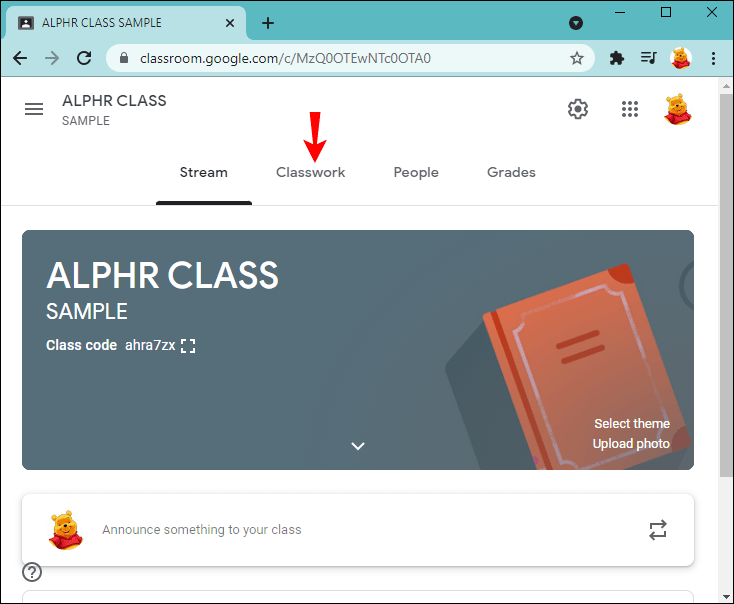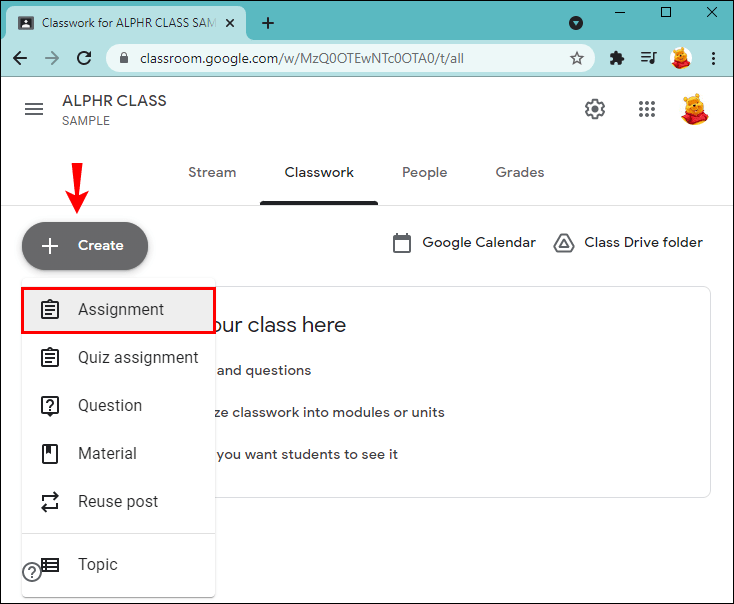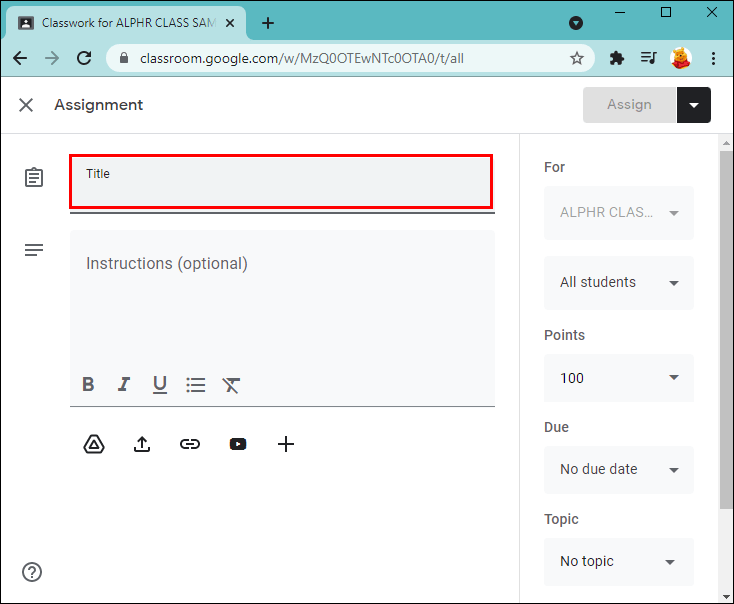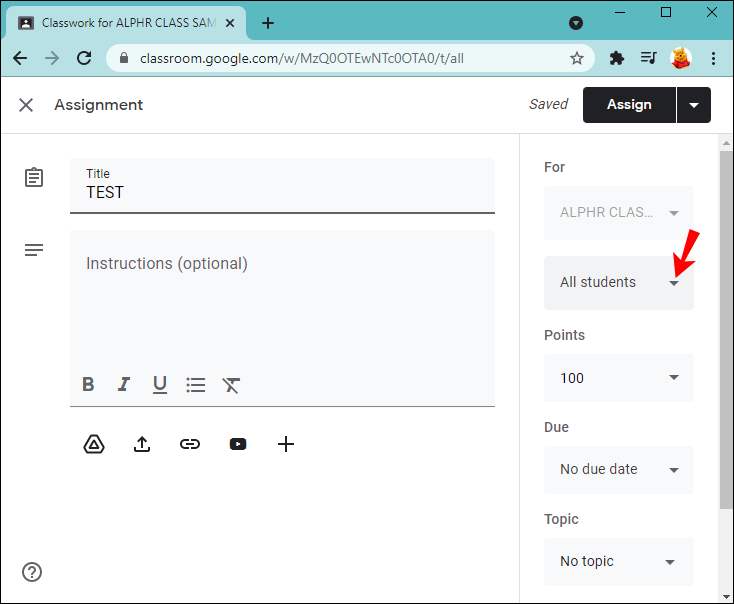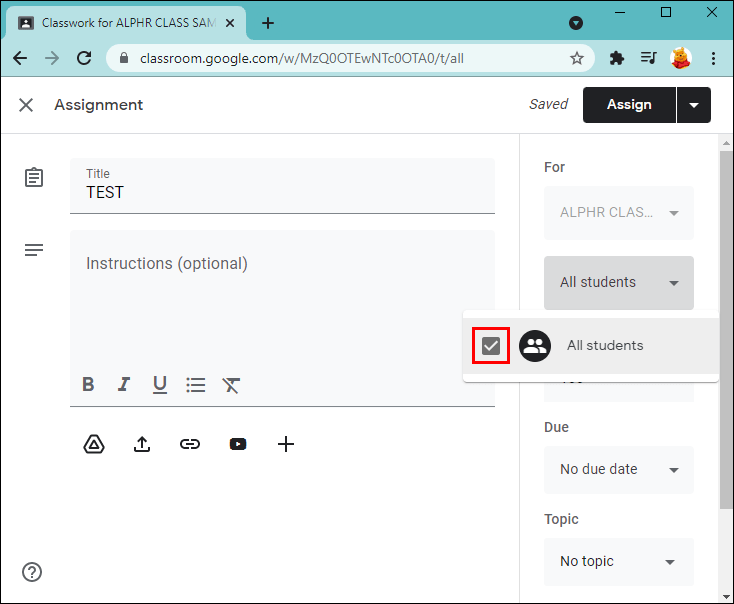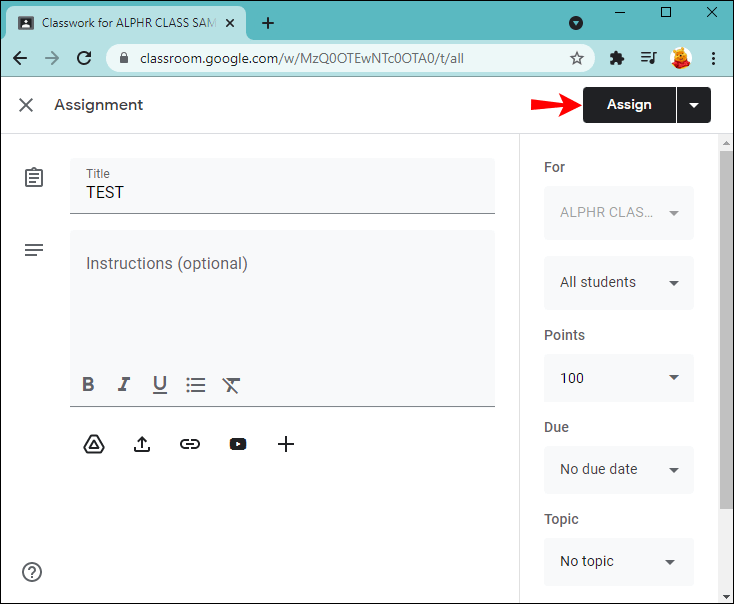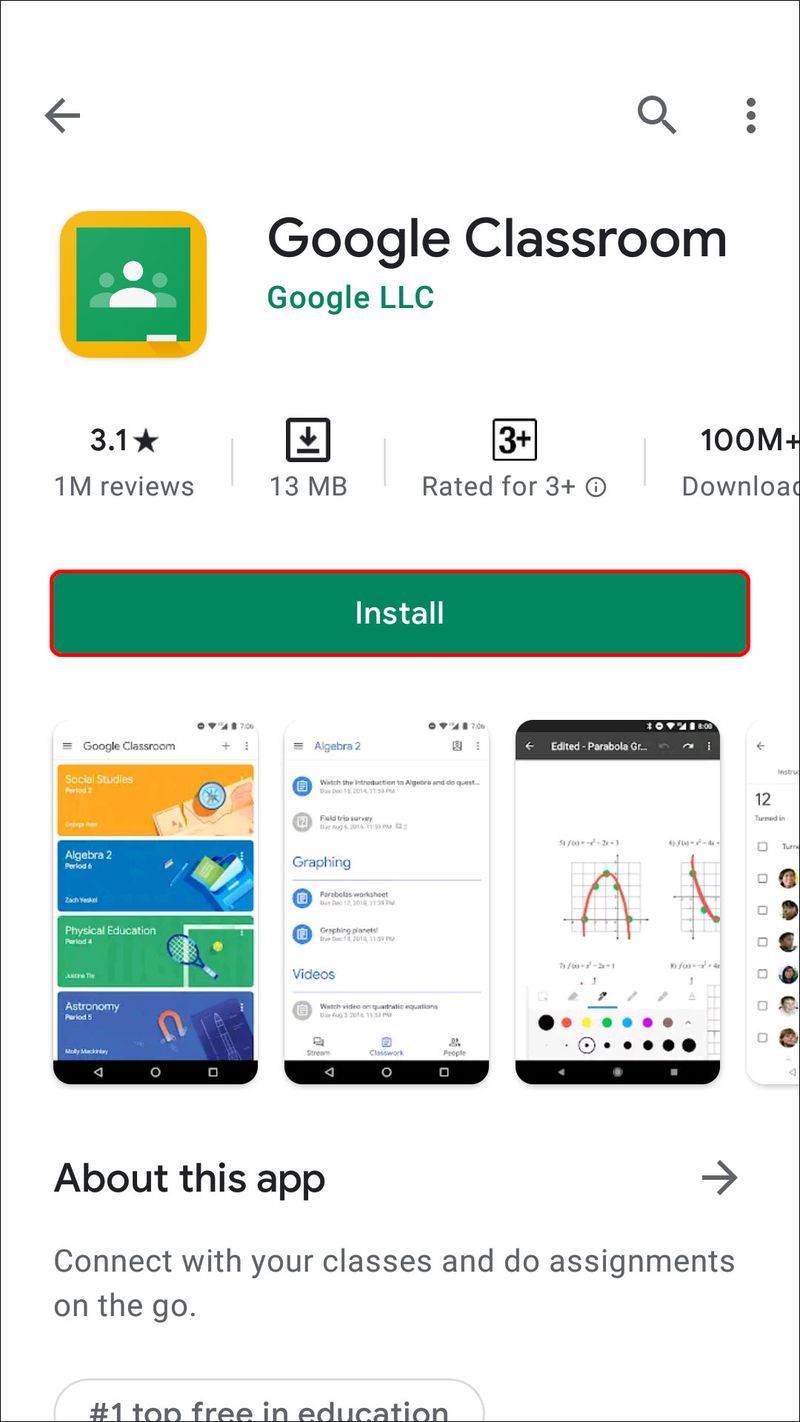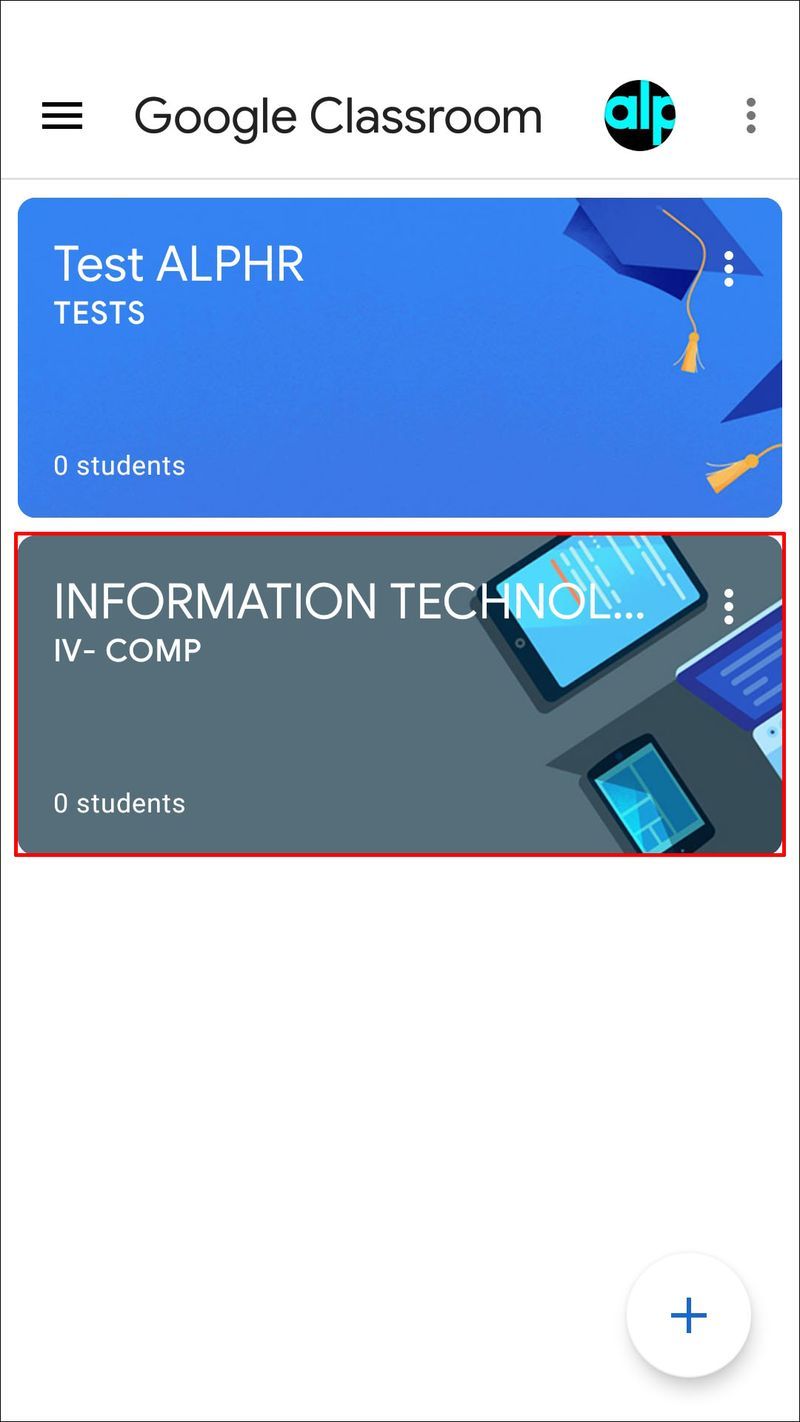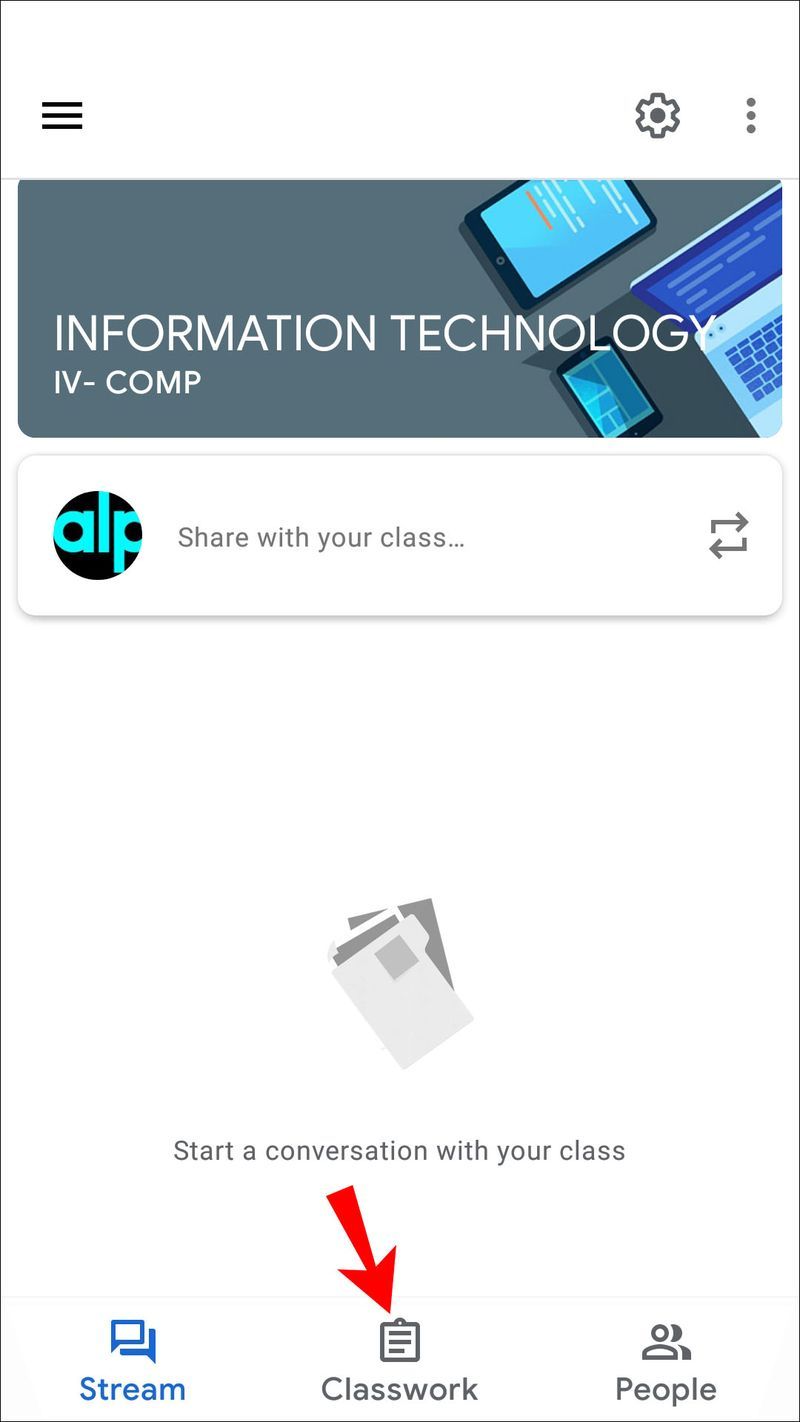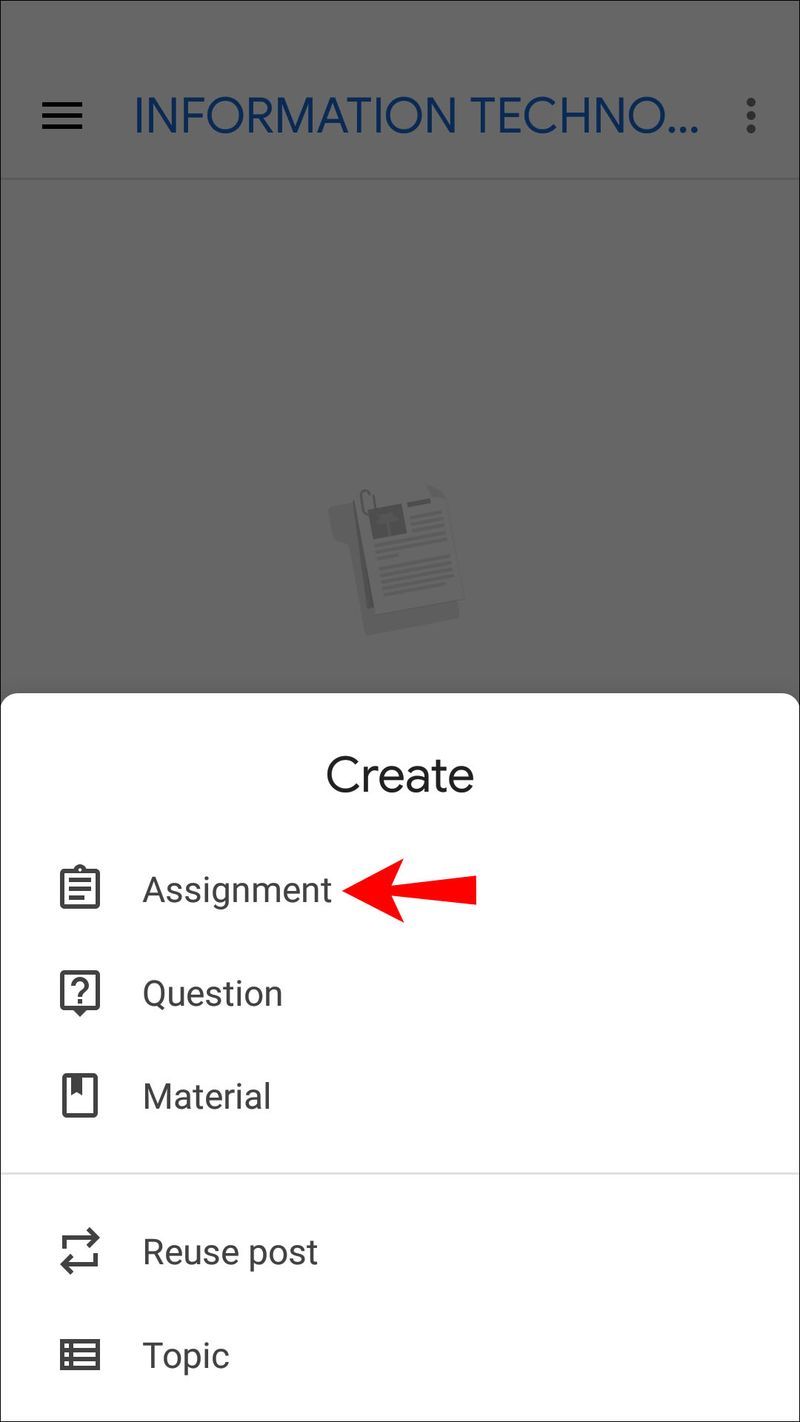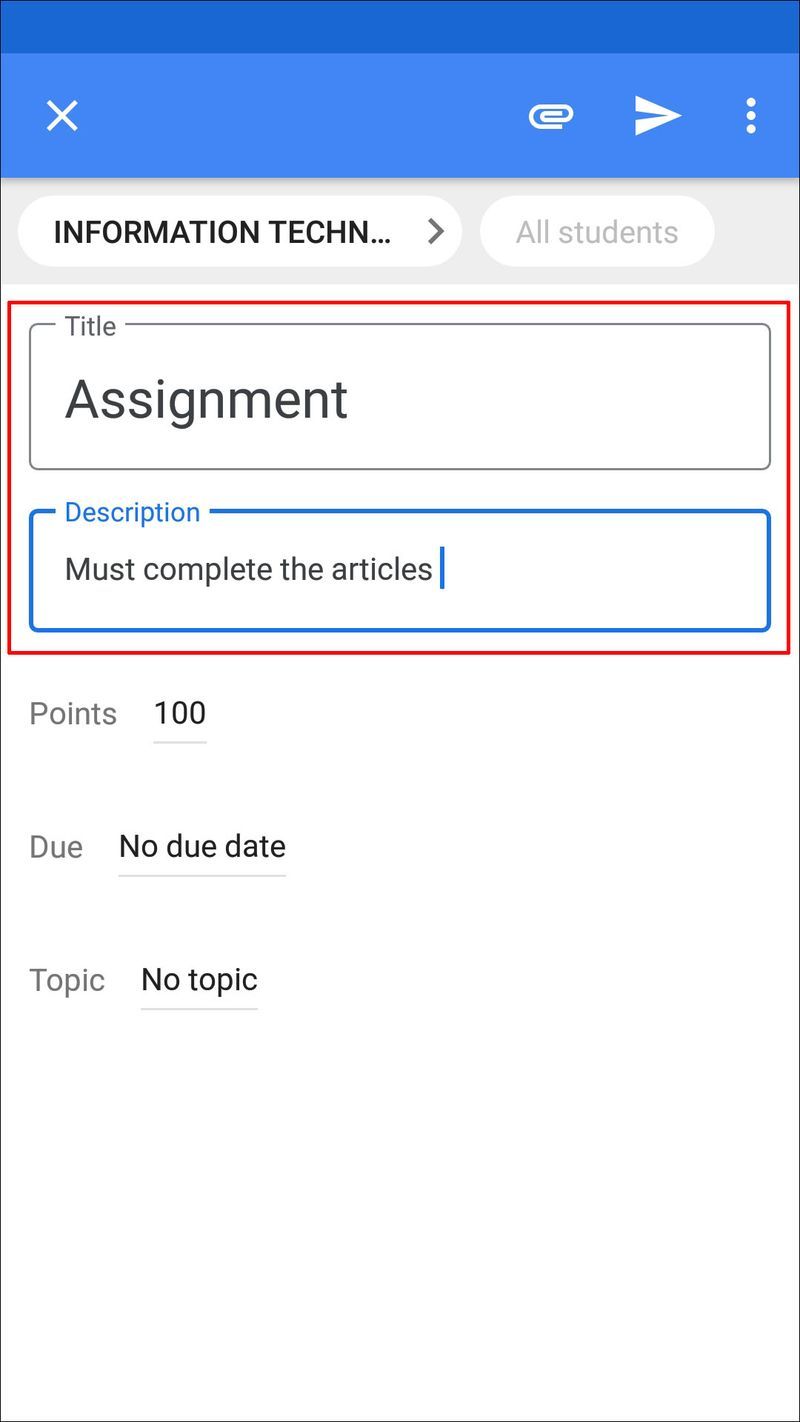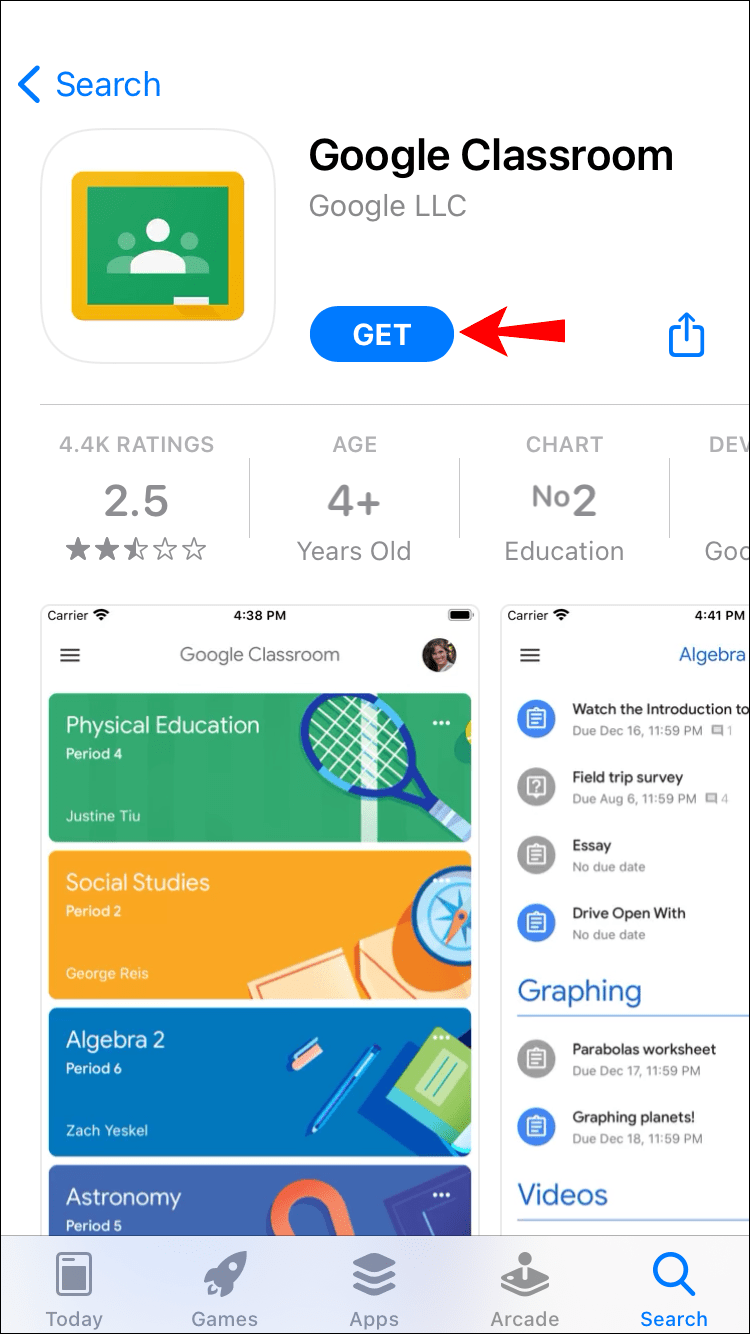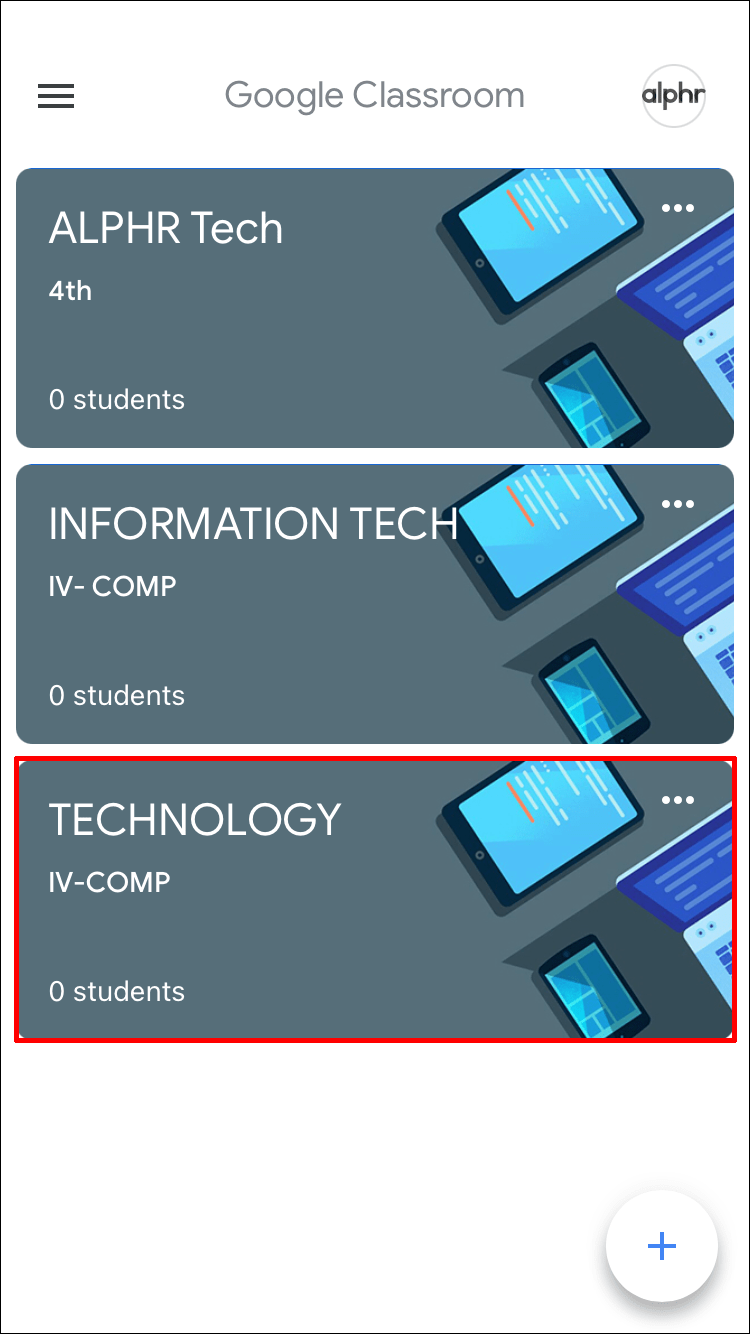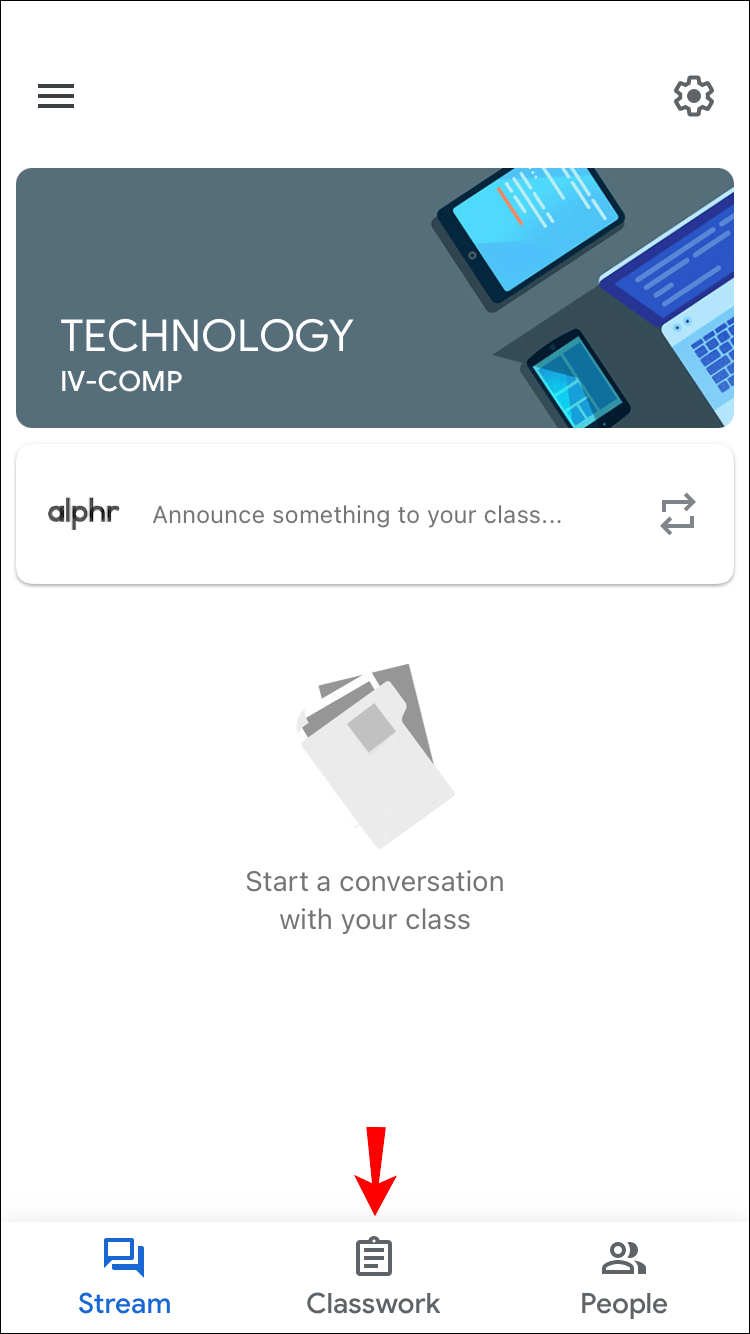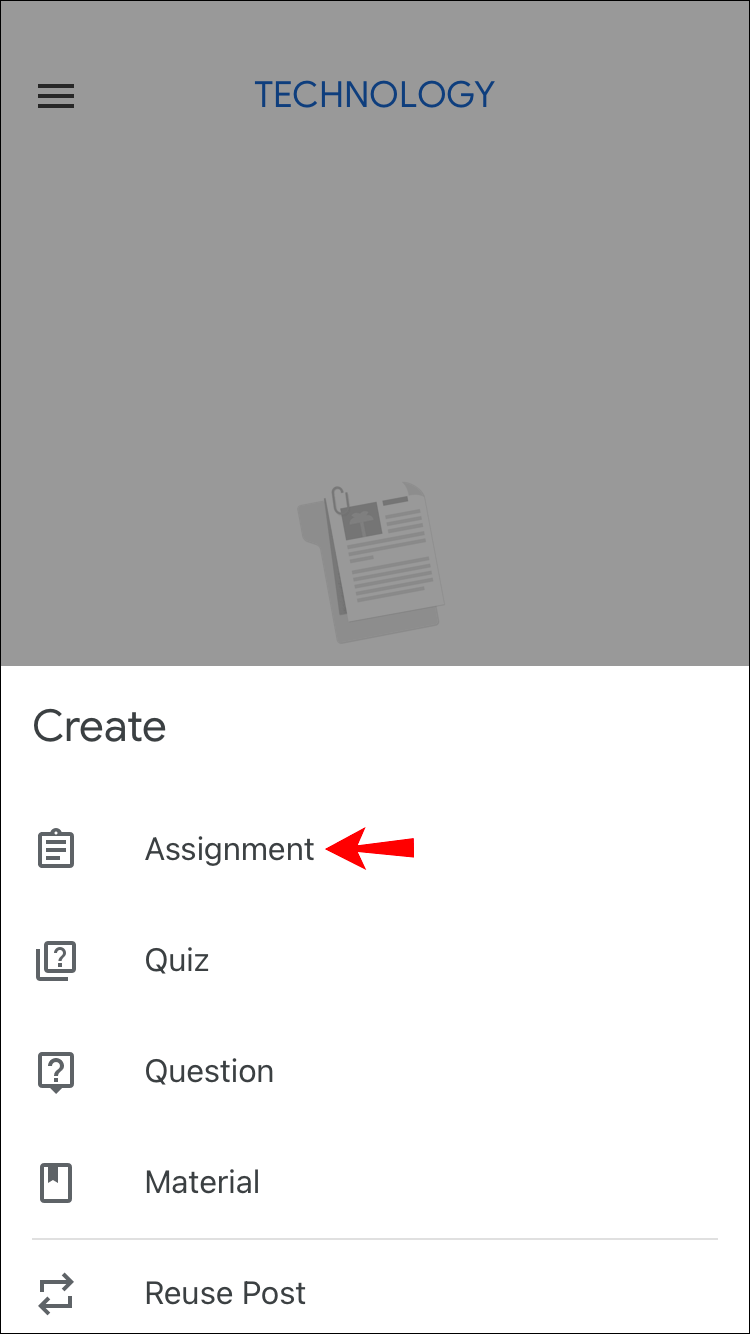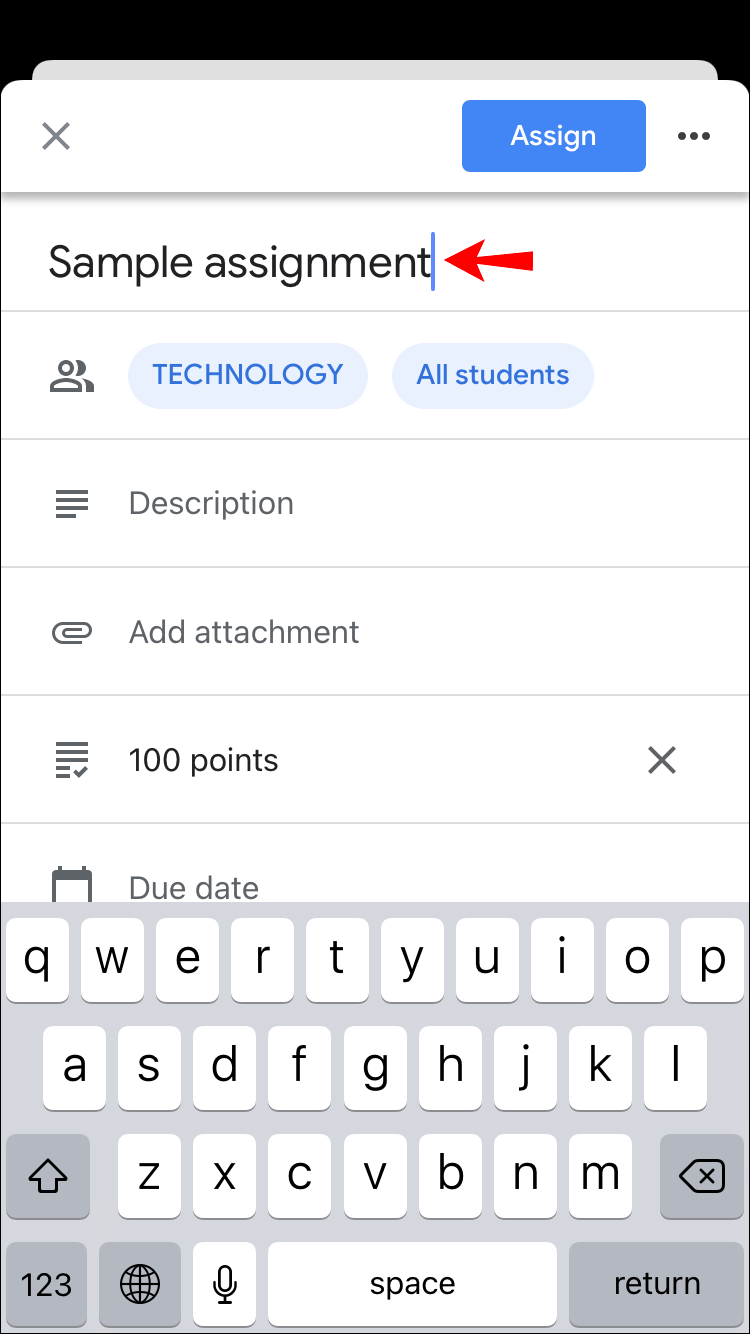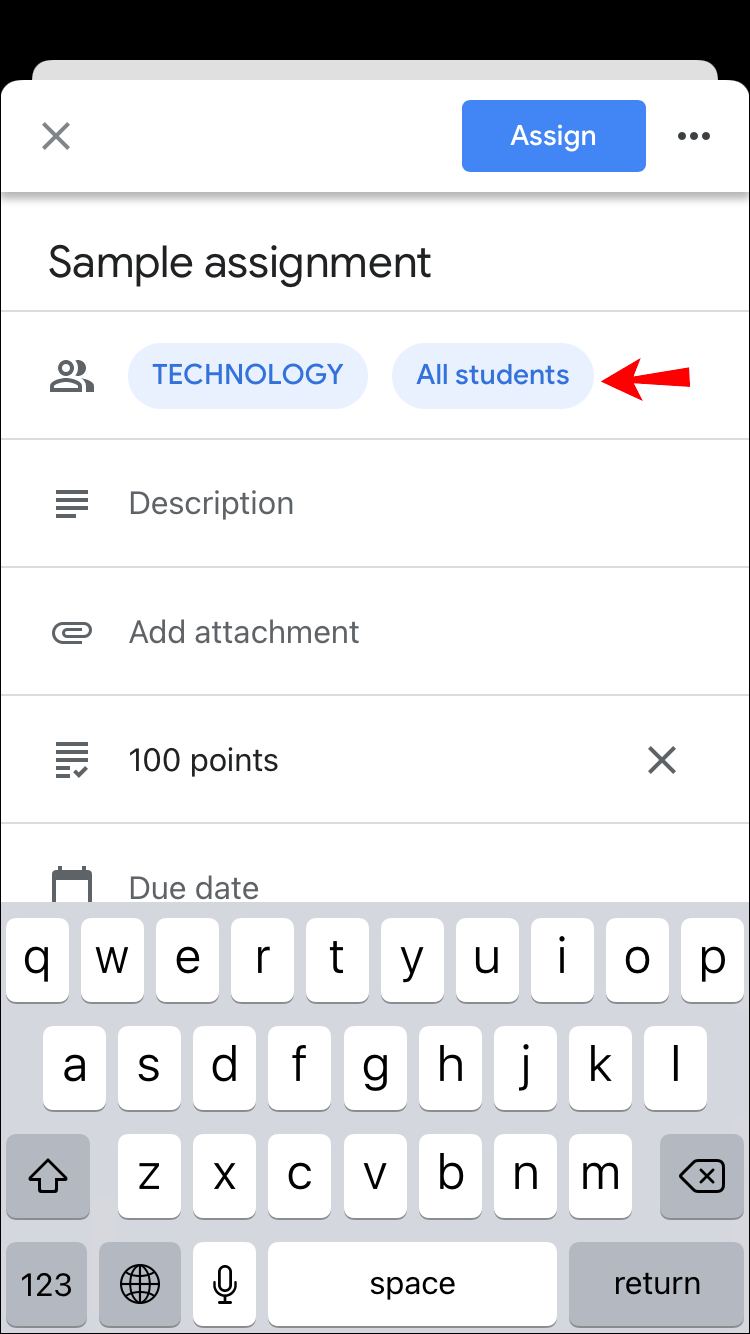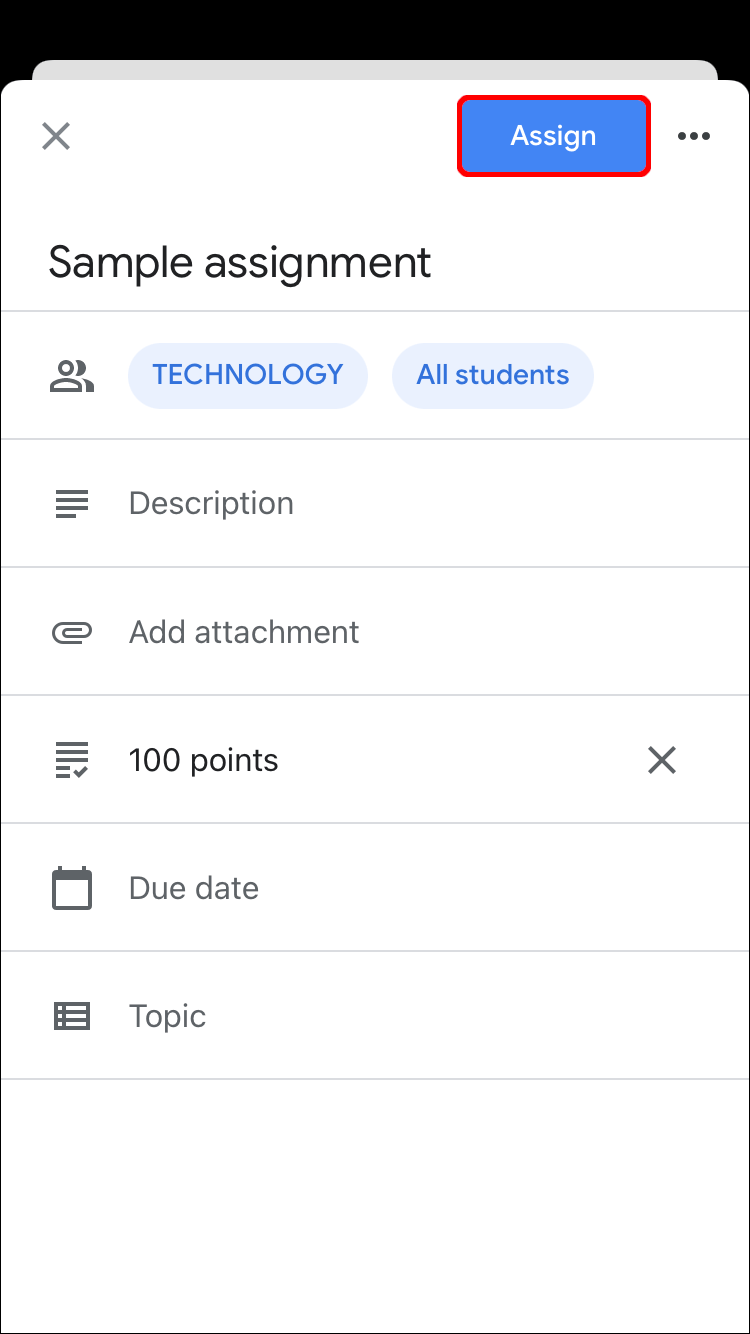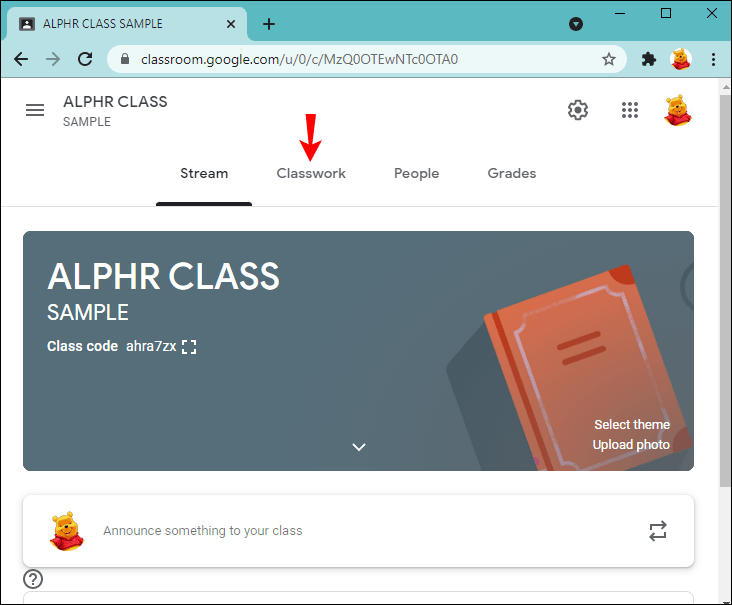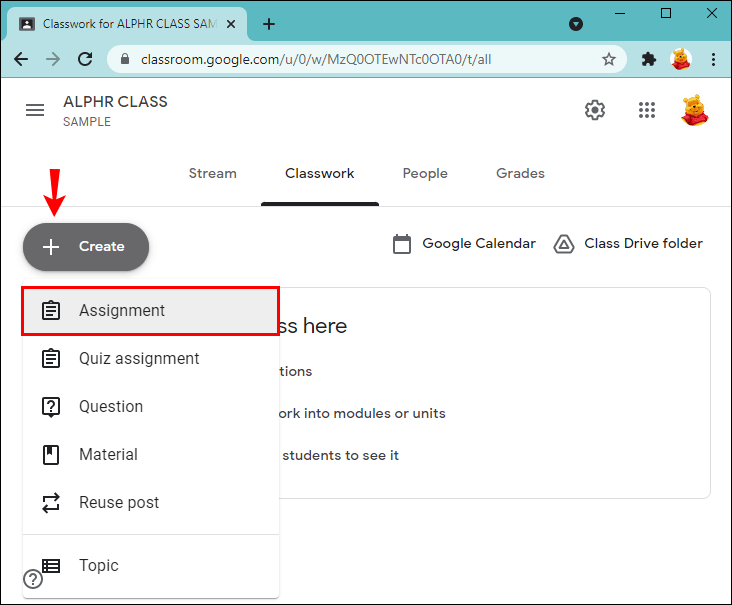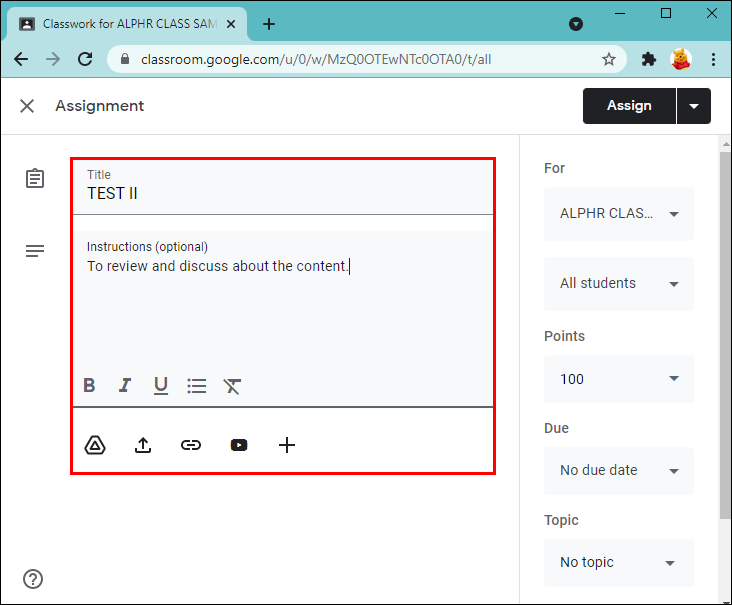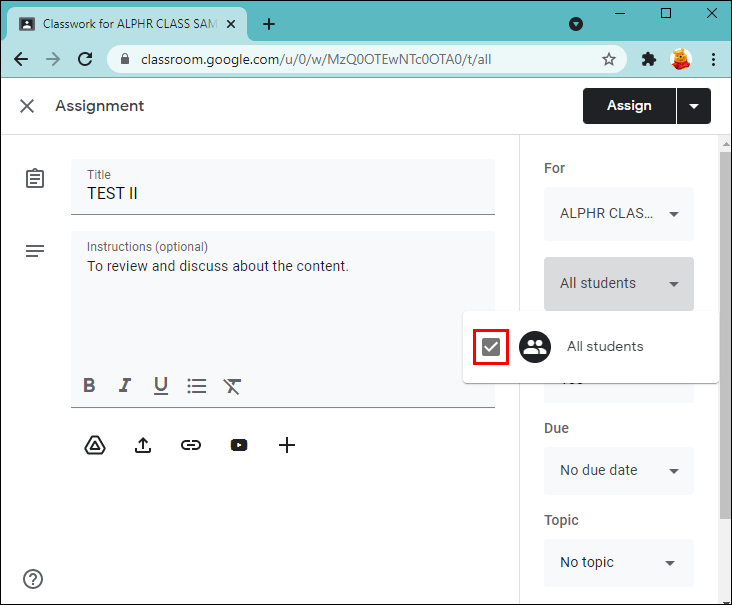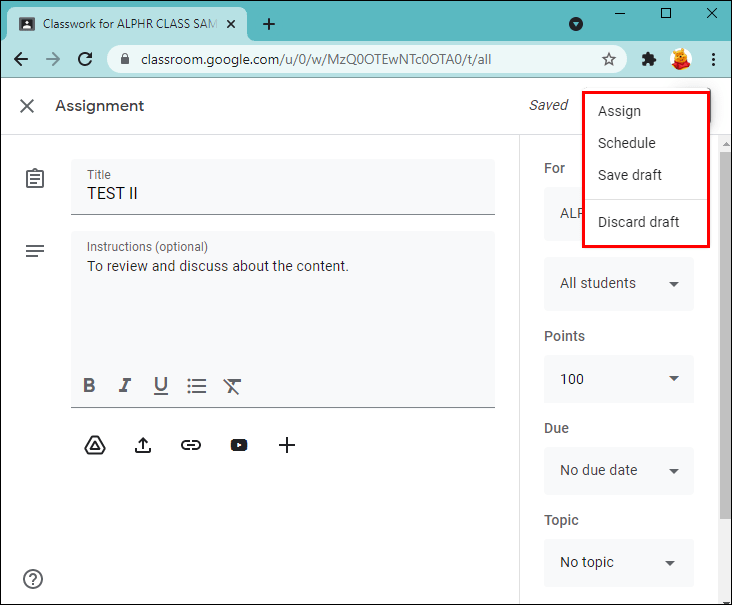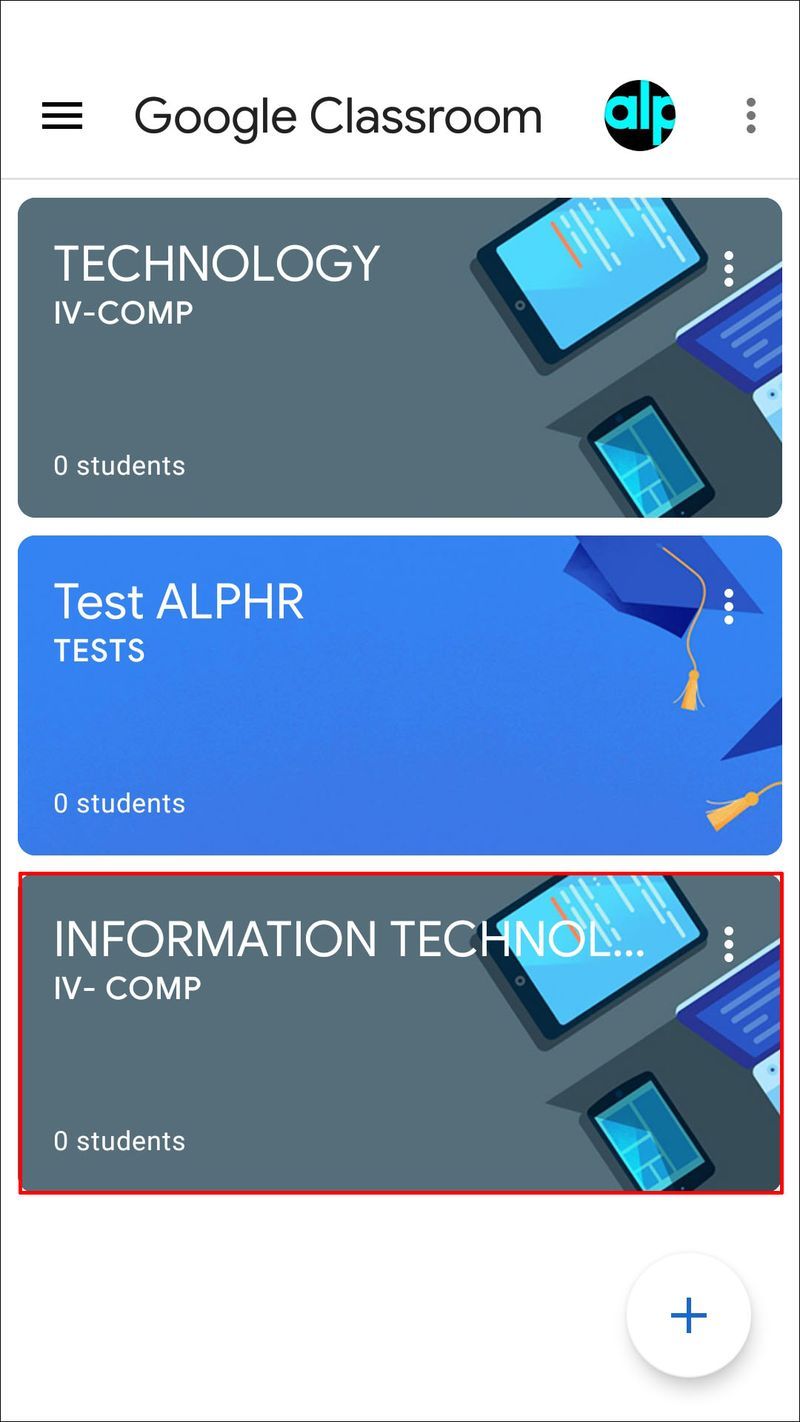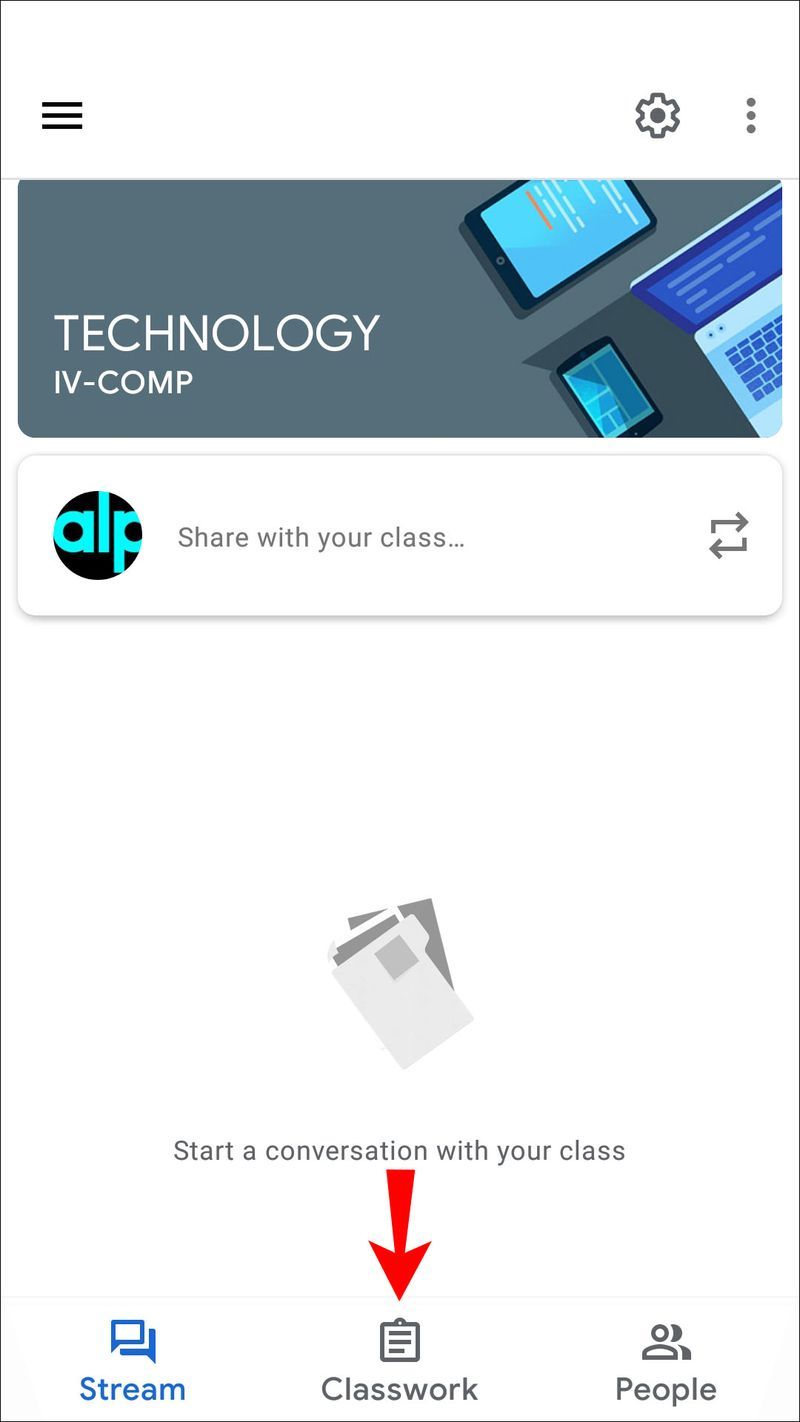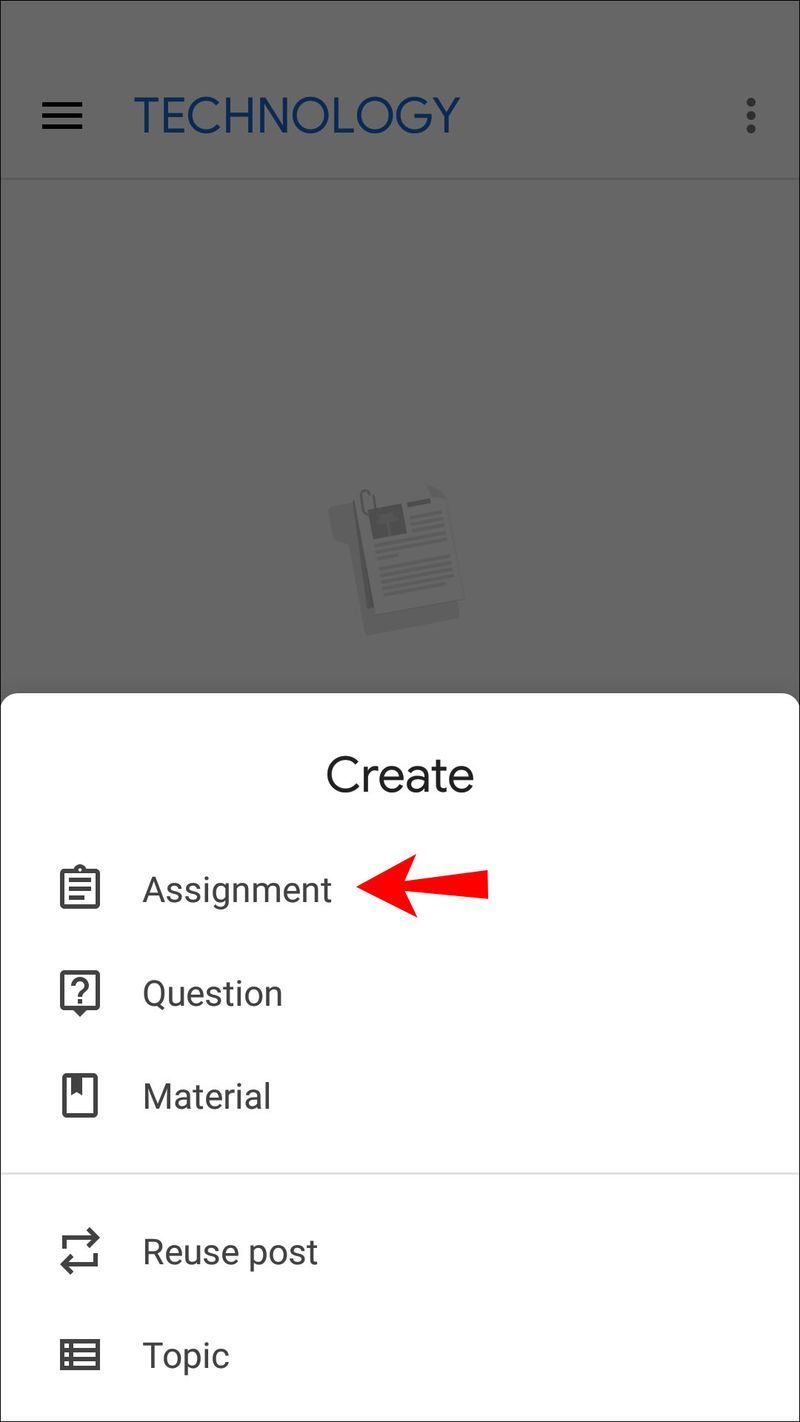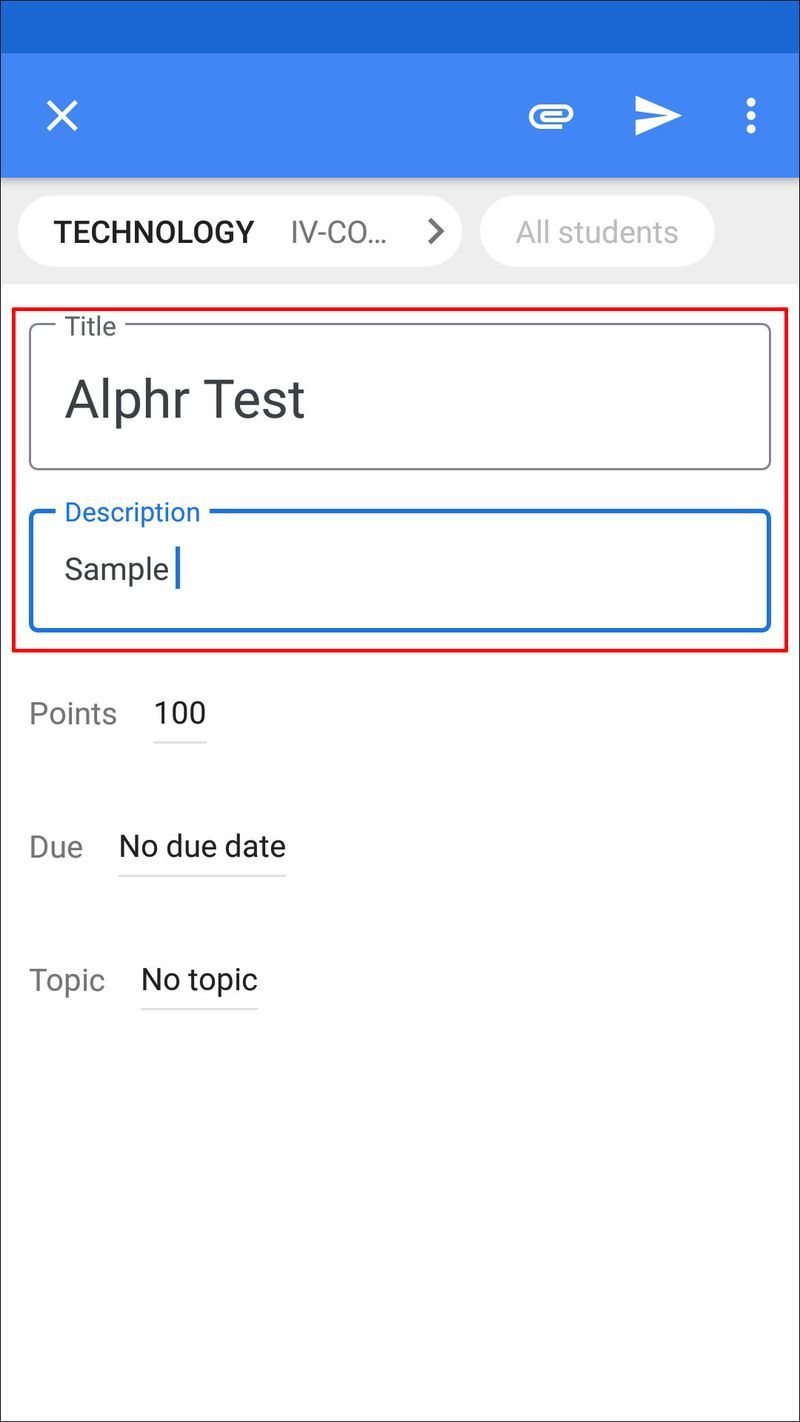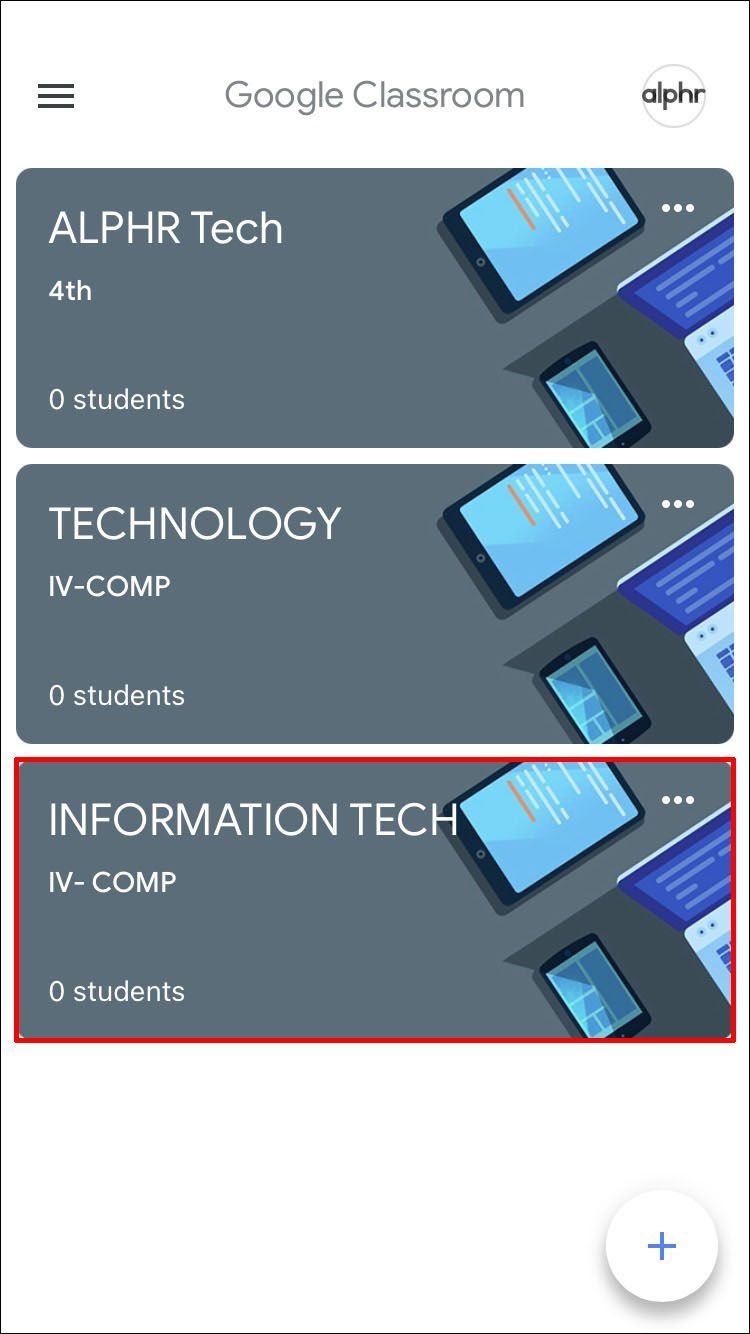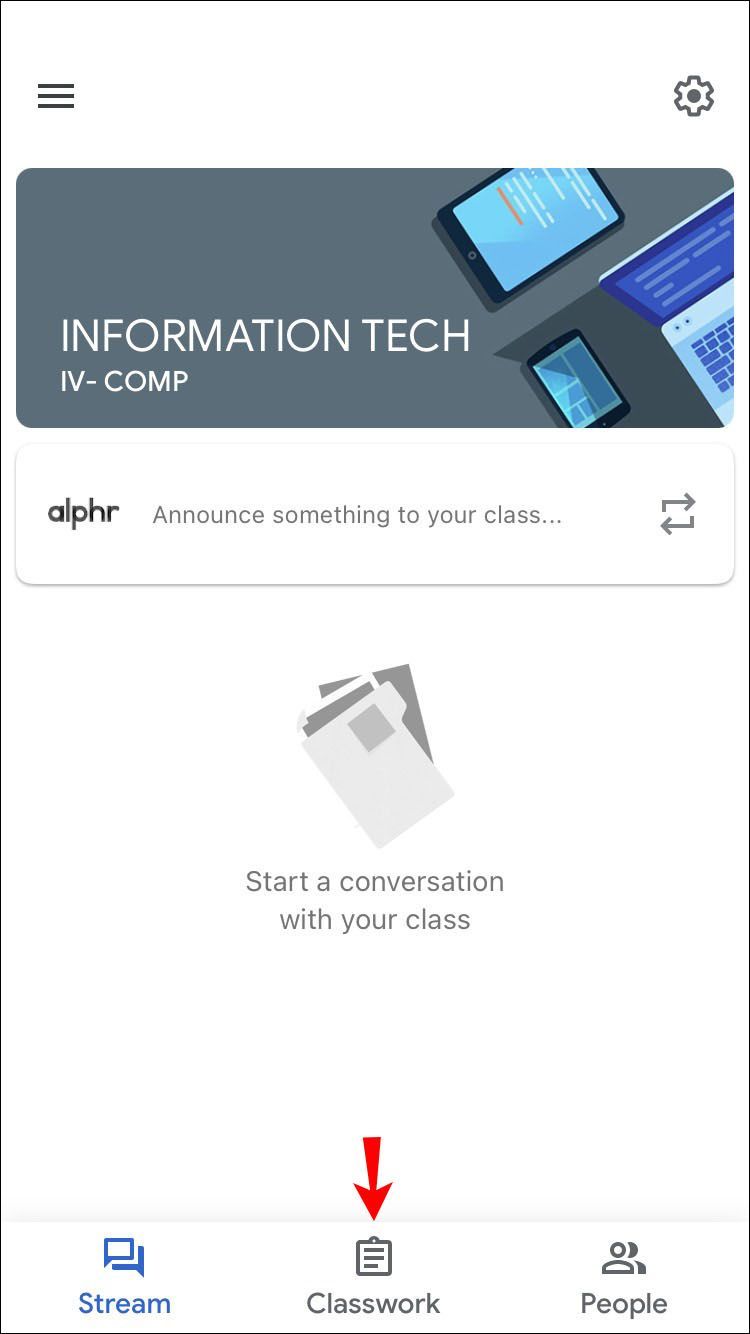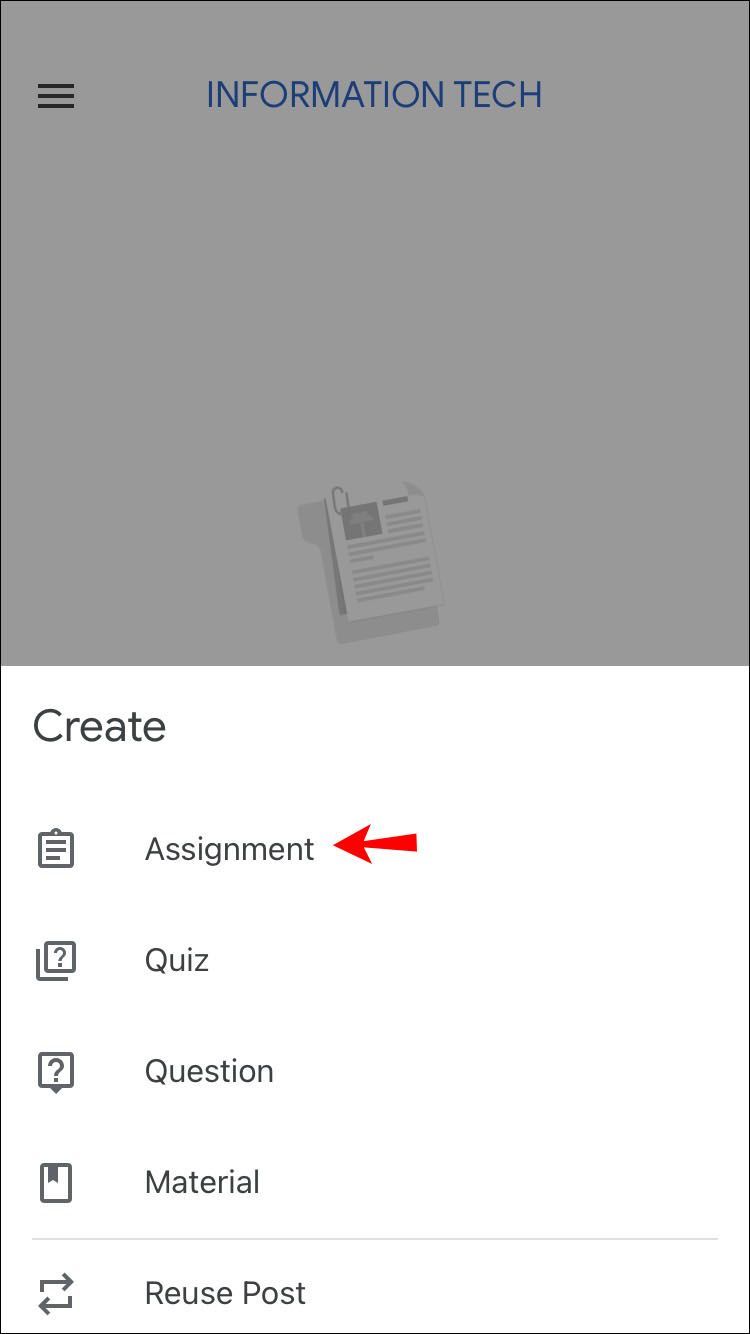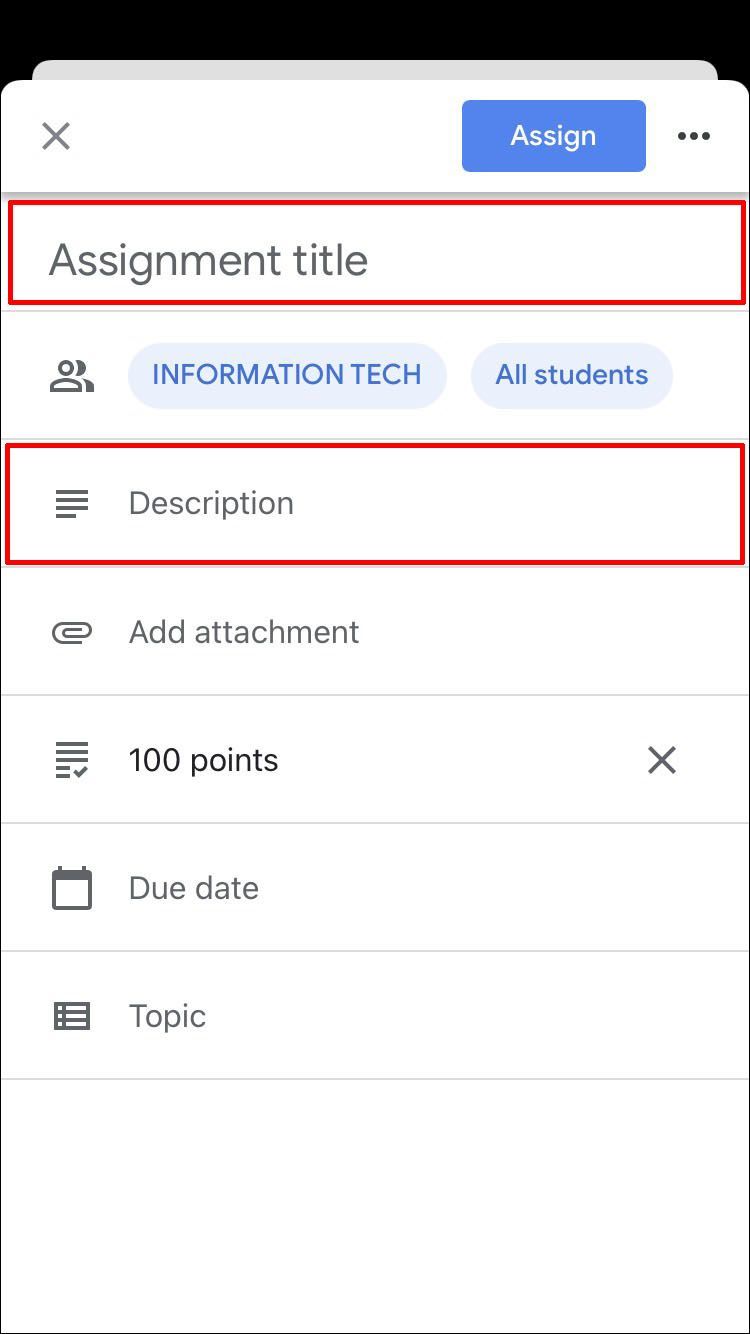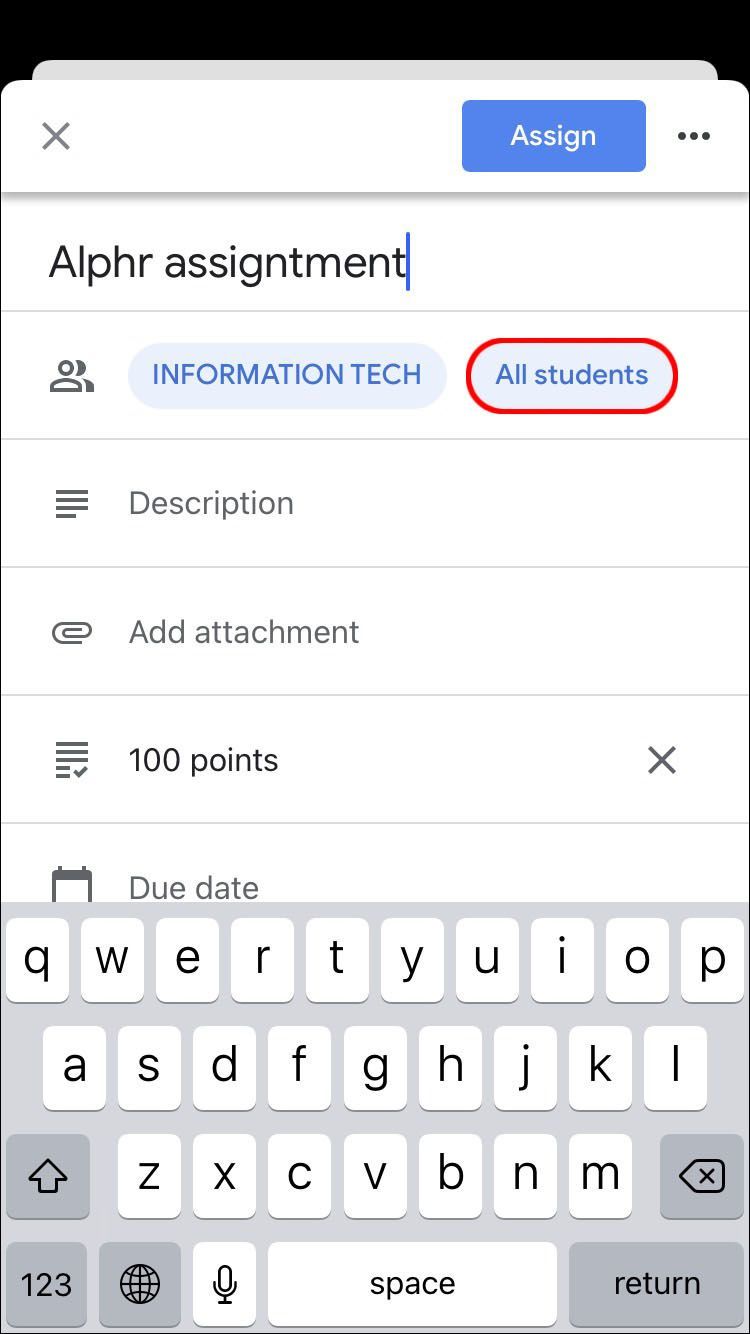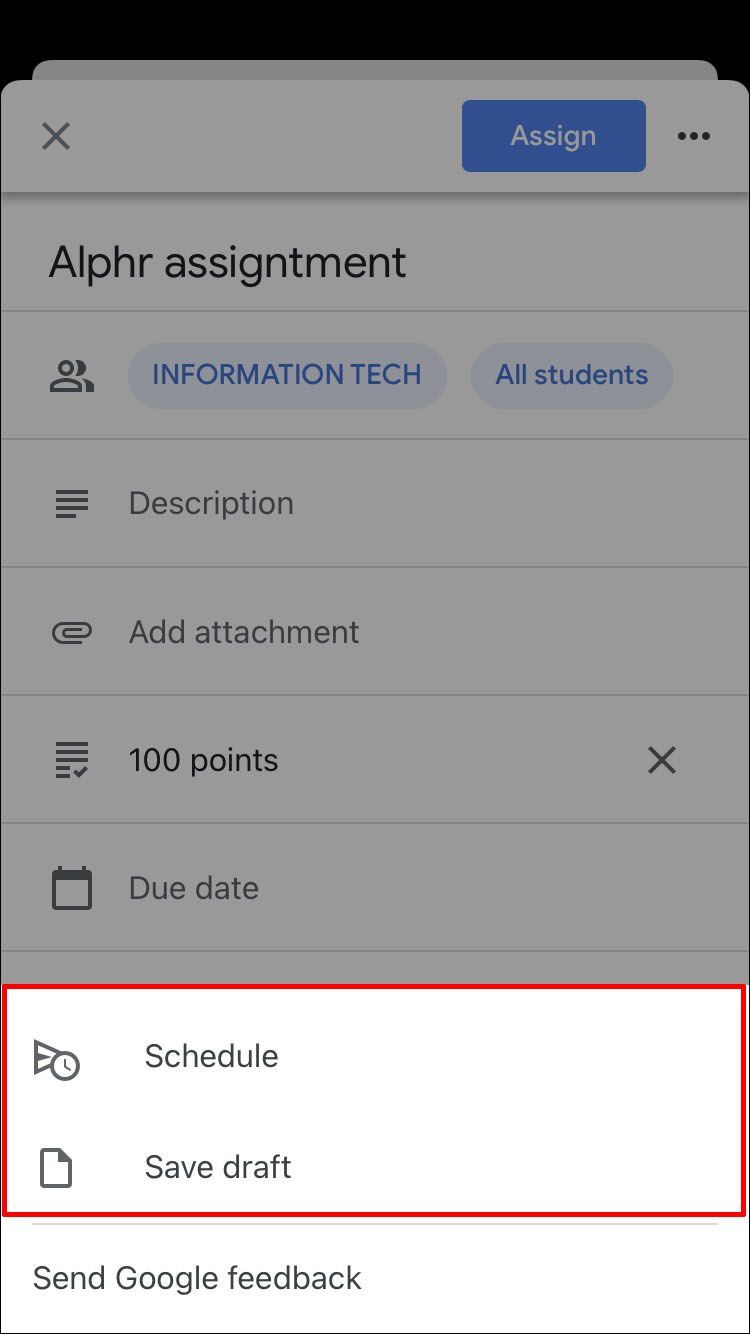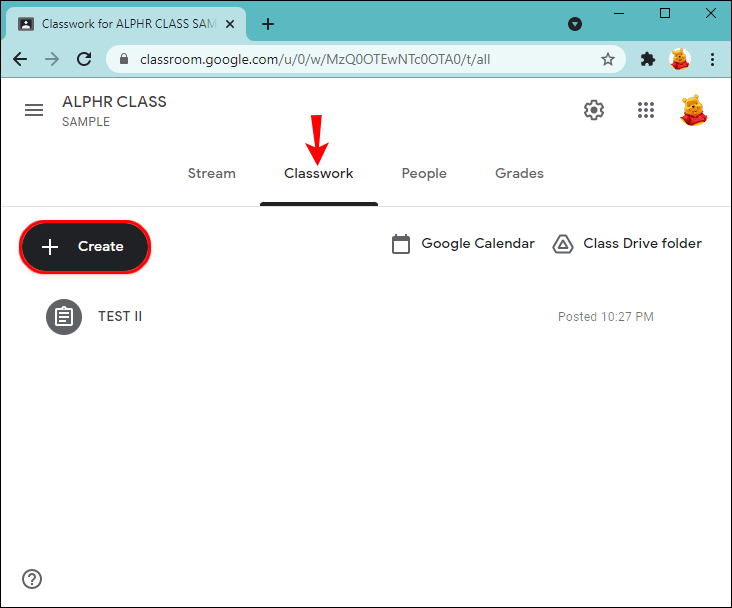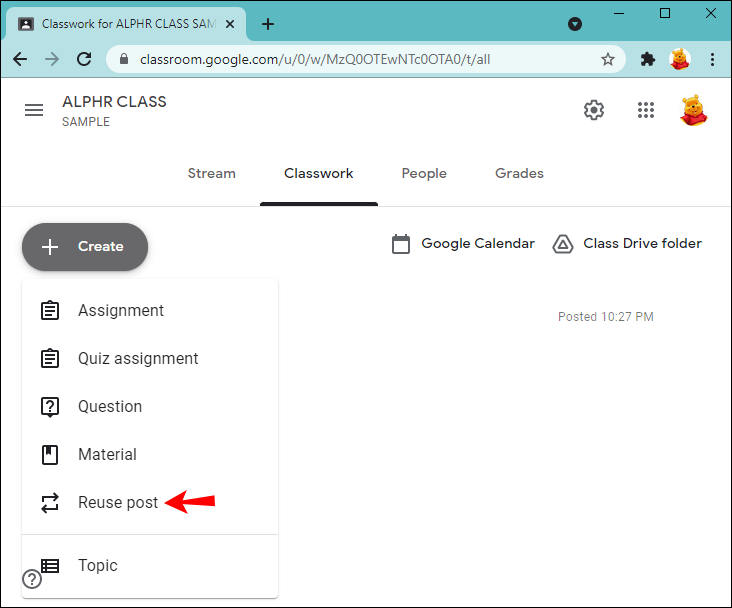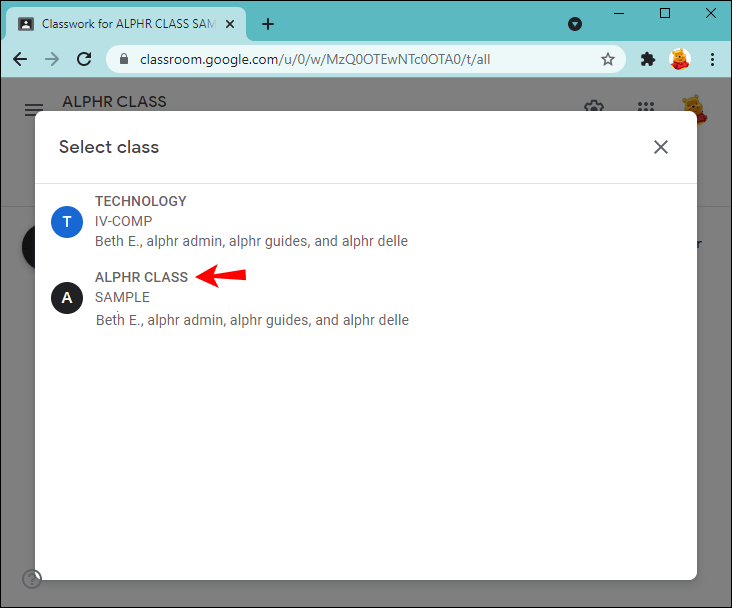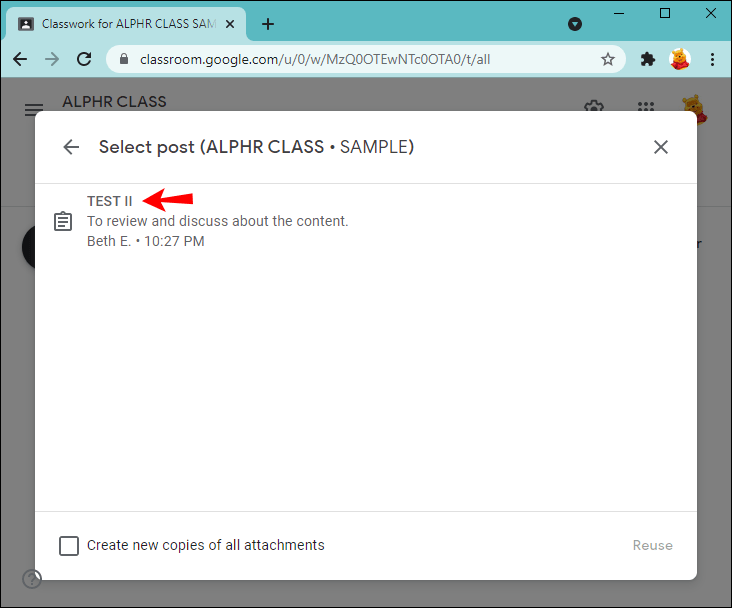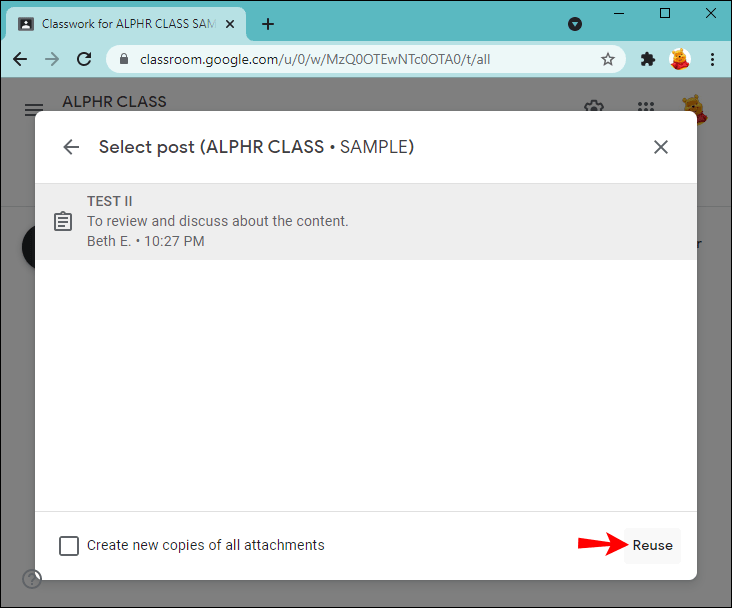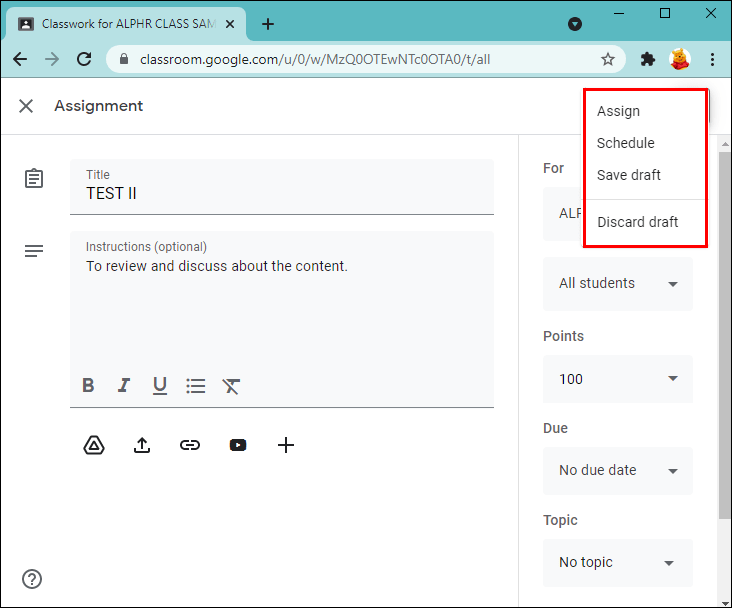ডিভাইস লিঙ্ক
অনলাইন ক্লাস শেখানোর জন্য গুগল ক্লাসরুম অন্যতম সেরা টুল। আপনি যদি একজন শিক্ষক হন, তাহলে প্ল্যাটফর্মে অ্যাসাইনমেন্টগুলি কীভাবে পরিচালনা করতে হয় তা শেখা একটি দুর্দান্ত দক্ষতা। এগুলি তৈরি করার পাশাপাশি, আপনি খসড়া সংস্করণগুলি সংরক্ষণ করতে পারেন, সেগুলি অনুলিপি করতে পারেন, সেগুলিকে পরে পাঠানোর জন্য সময়সূচী করতে পারেন, কোন শিক্ষার্থীরা সেগুলি গ্রহণ করবে তা চয়ন করতে পারেন ইত্যাদি৷

আপনি যদি Google ক্লাসরুমে নতুন হয়ে থাকেন এবং কীভাবে একটি অ্যাসাইনমেন্ট করবেন তা ভাবছেন, আপনি সঠিক জায়গায় এসেছেন। এই নিবন্ধটি সমস্ত বা নির্দিষ্ট ছাত্রদের জন্য সেগুলি বরাদ্দ করার পাশাপাশি Google ক্লাসরুমের সম্পূর্ণ সুবিধা নেওয়ার জন্য টিপস এবং কৌশলগুলি অফার করবে।
প্রতিটি শিক্ষার্থীর জন্য গুগল ক্লাসরুমে কীভাবে একটি অ্যাসাইনমেন্ট তৈরি করবেন
কখনও কখনও, আপনাকে বিভিন্ন শিক্ষার্থীদের জন্য বিভিন্ন অ্যাসাইনমেন্ট তৈরি করতে হবে। আপনার ছাত্রদের অতিরিক্ত হোমওয়ার্কের প্রয়োজন আছে কি না, আরও ভাল গ্রেড চাই, বা আটকে পড়া এবং একটি পাঠ তৈরি করা দরকার, পৃথক ছাত্রদের জন্য কীভাবে অ্যাসাইনমেন্ট করতে হয় তা শেখা অপরিহার্য। সৌভাগ্যবশত, Google Classroom প্রক্রিয়াটিকে সহজ করেছে।
একটি পিসিতে প্রতিটি শিক্ষার্থীর জন্য গুগল ক্লাসরুমে কীভাবে একটি অ্যাসাইনমেন্ট তৈরি করবেন
গুগল ক্লাসরুমে পৃথক ছাত্রদের জন্য কীভাবে অ্যাসাইনমেন্ট করা যায় তা এখানে রয়েছে:
- যাও গুগল ক্লাসরুম .
- ক্লাস নির্বাচন করুন এবং ক্লাসওয়ার্ক টিপুন।
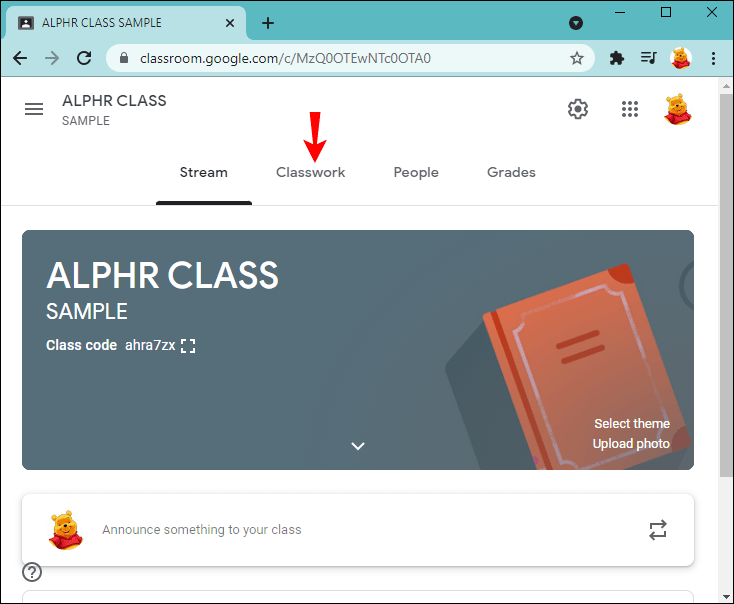
- তৈরি করুন টিপুন এবং অ্যাসাইনমেন্ট নির্বাচন করুন।
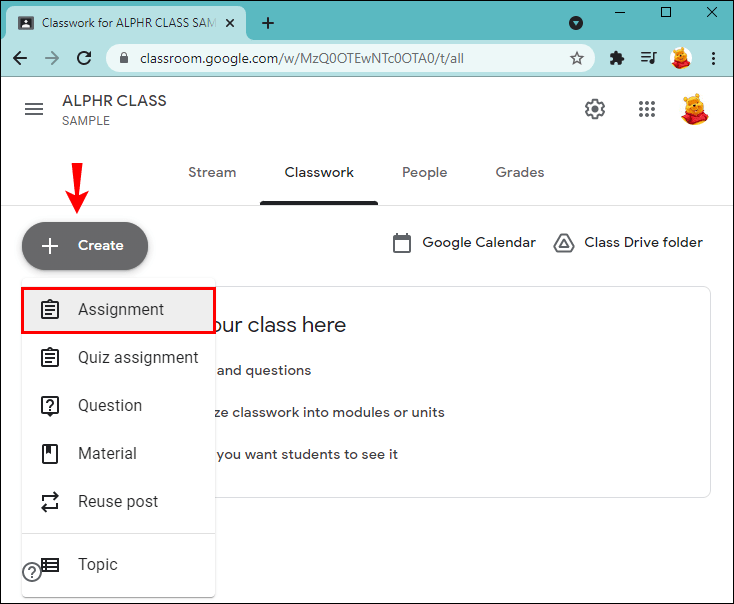
- শিরোনাম লিখুন এবং প্রয়োজনীয় তথ্য প্রদান করুন।
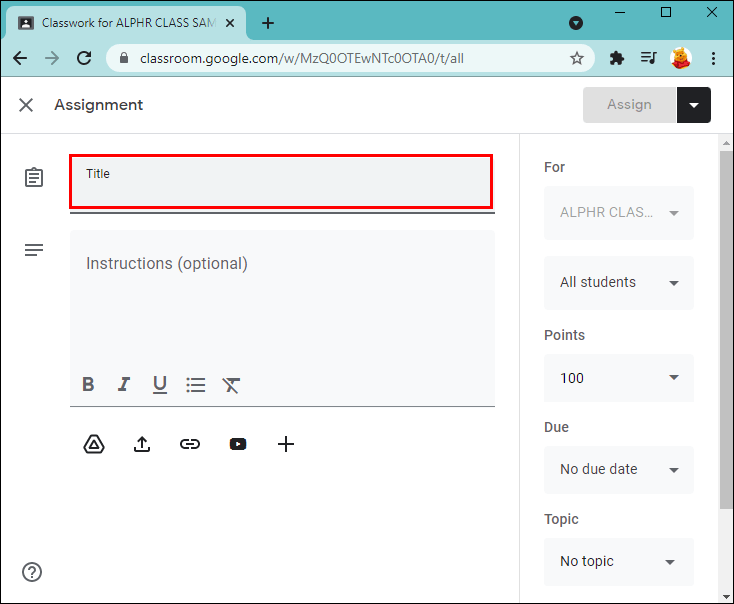
- সমস্ত ছাত্রদের পাশে নিচের দিকে নির্দেশিত তীর টিপুন।
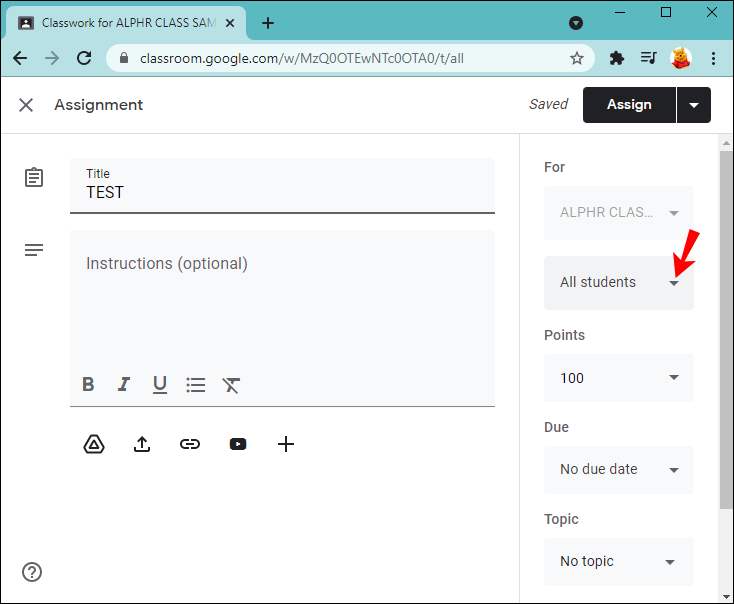
- সবাইকে অনির্বাচন করতে সকল ছাত্রদের টিপুন।
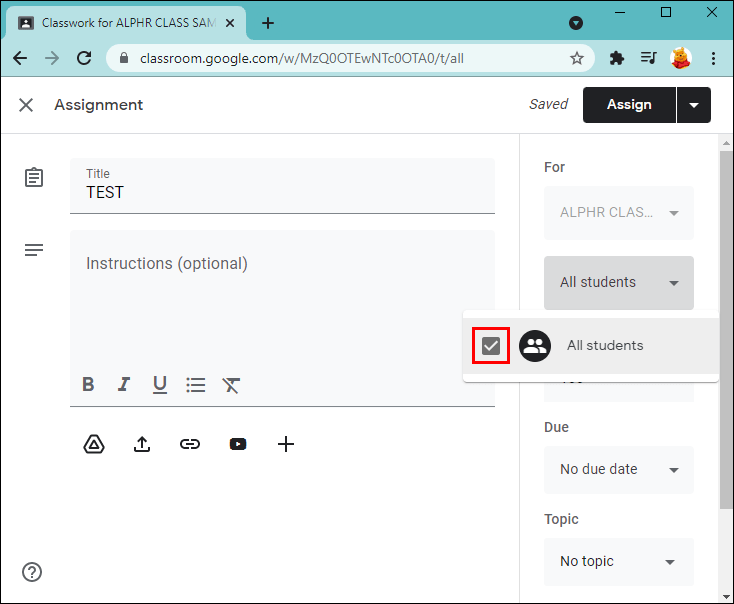
- শিক্ষার্থীদের নির্বাচন করুন।
- আপনার অ্যাসাইনমেন্ট পোস্ট করতে বা পরে এটির জন্য নির্ধারিত করতে অ্যাসাইন টিপুন।
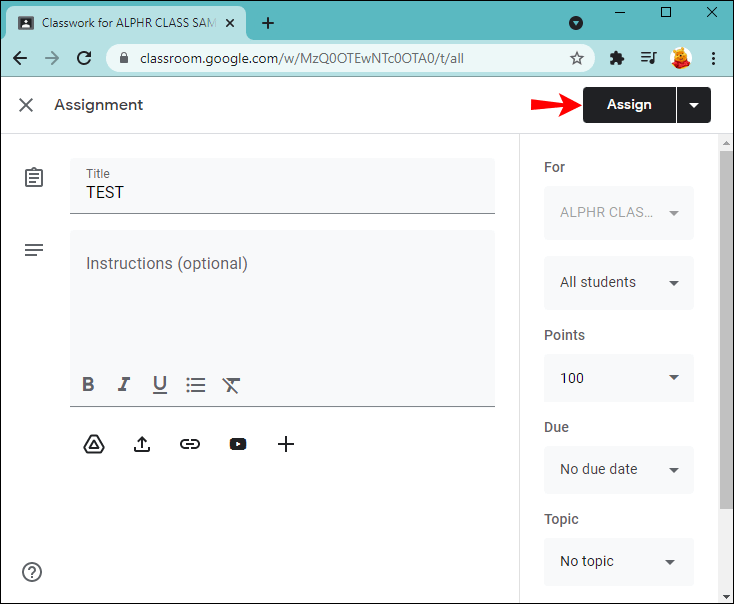
অ্যান্ড্রয়েডে প্রতিটি শিক্ষার্থীর জন্য গুগল ক্লাসরুমে কীভাবে একটি অ্যাসাইনমেন্ট তৈরি করবেন
আপনি যদি বেড়াতে থাকেন বা কাছাকাছি আপনার কম্পিউটার না থাকে, তাহলে আপনি আপনার Android ডিভাইসে Google Classroom অ্যাপ ব্যবহার করতে পারেন। যদিও আপনি মনে করতে পারেন যে এটি একটি ছোট পর্দায় কাজ করা কঠিন, Google Classroom প্রক্রিয়াটিকে দ্রুত এবং সহজ করার জন্য একটি চমৎকার কাজ করেছে।
আপনার Android ডিভাইসে প্রতিটি ছাত্রের জন্য অ্যাসাইনমেন্ট তৈরি করতে এই পদক্ষেপগুলি অনুসরণ করুন:
- আপনার যদি এটি ইতিমধ্যে না থাকে তবে ডাউনলোড করুন গুগল ক্লাসরুম প্লে স্টোর থেকে অ্যাপটি খুলুন।
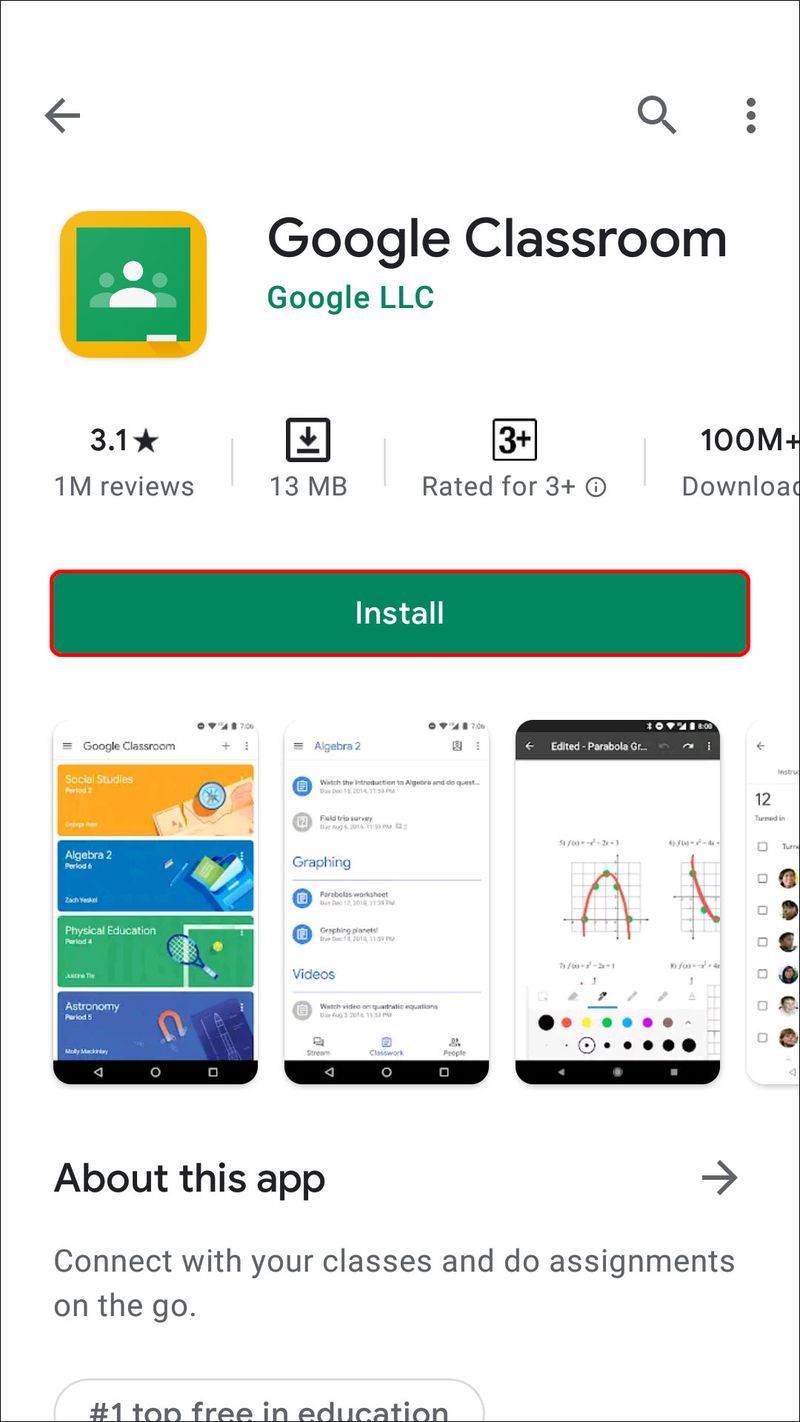
- ক্লাস বেছে নিন।
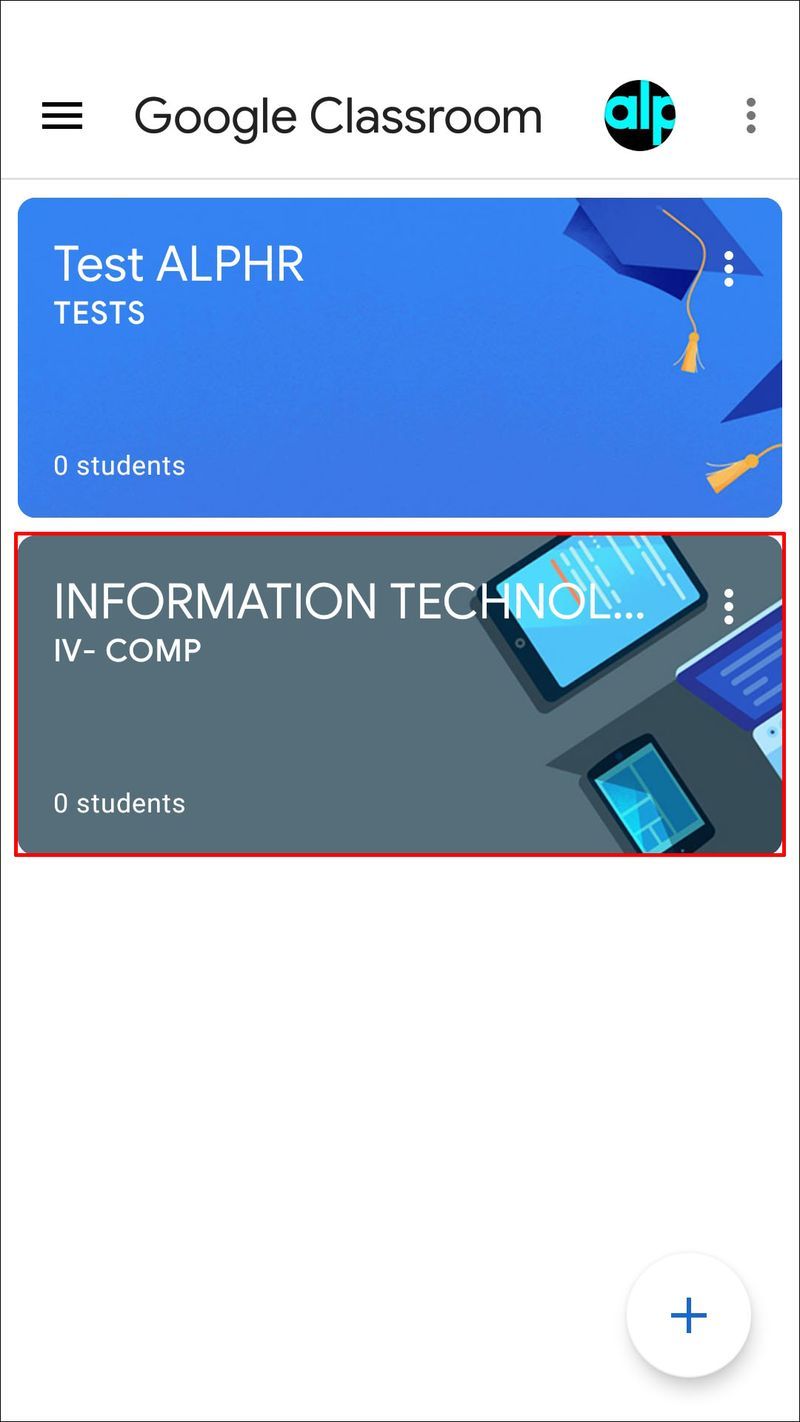
- ক্লাসওয়ার্ক আইকনে ট্যাপ করুন।
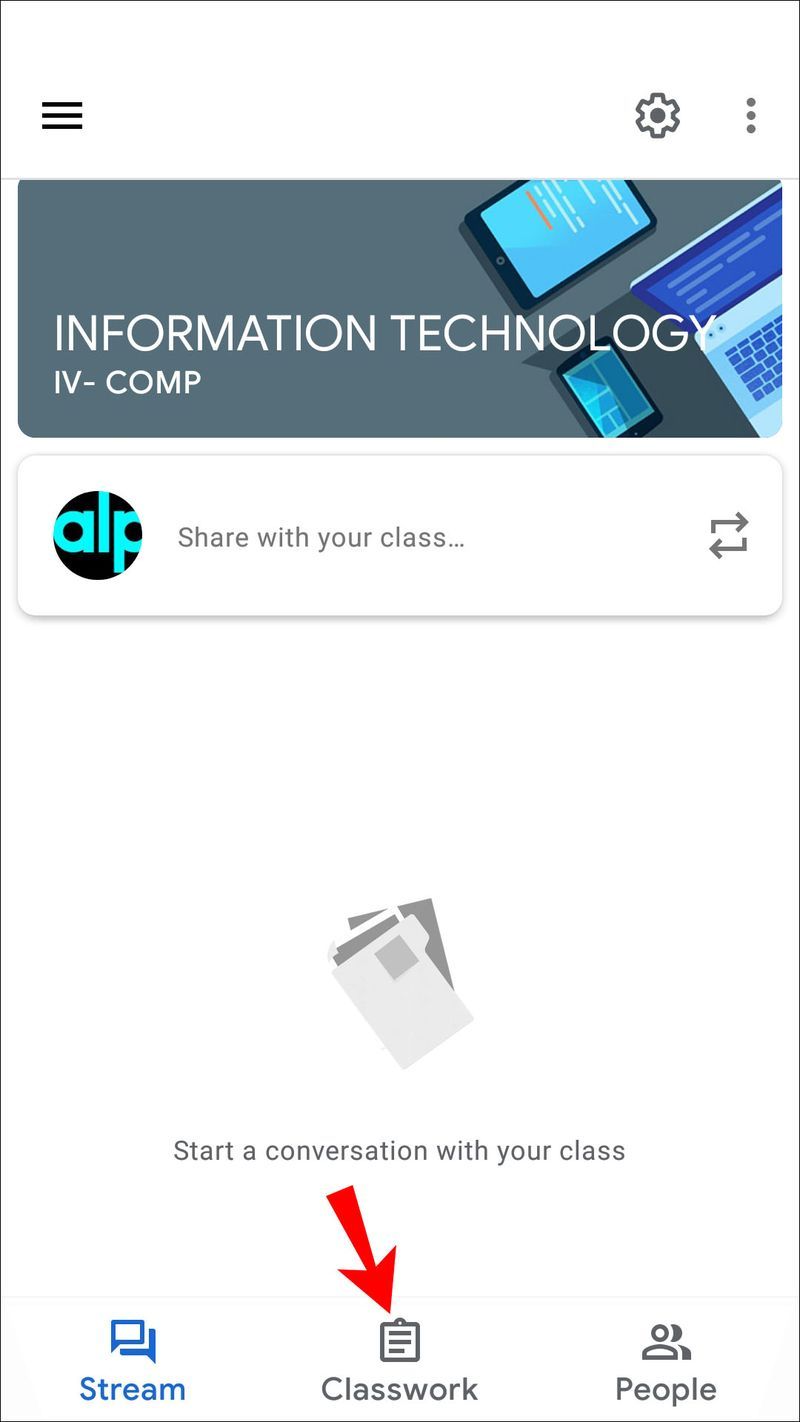
- প্লাস সাইন ট্যাপ করুন এবং অ্যাসাইনমেন্টে ট্যাপ করুন।
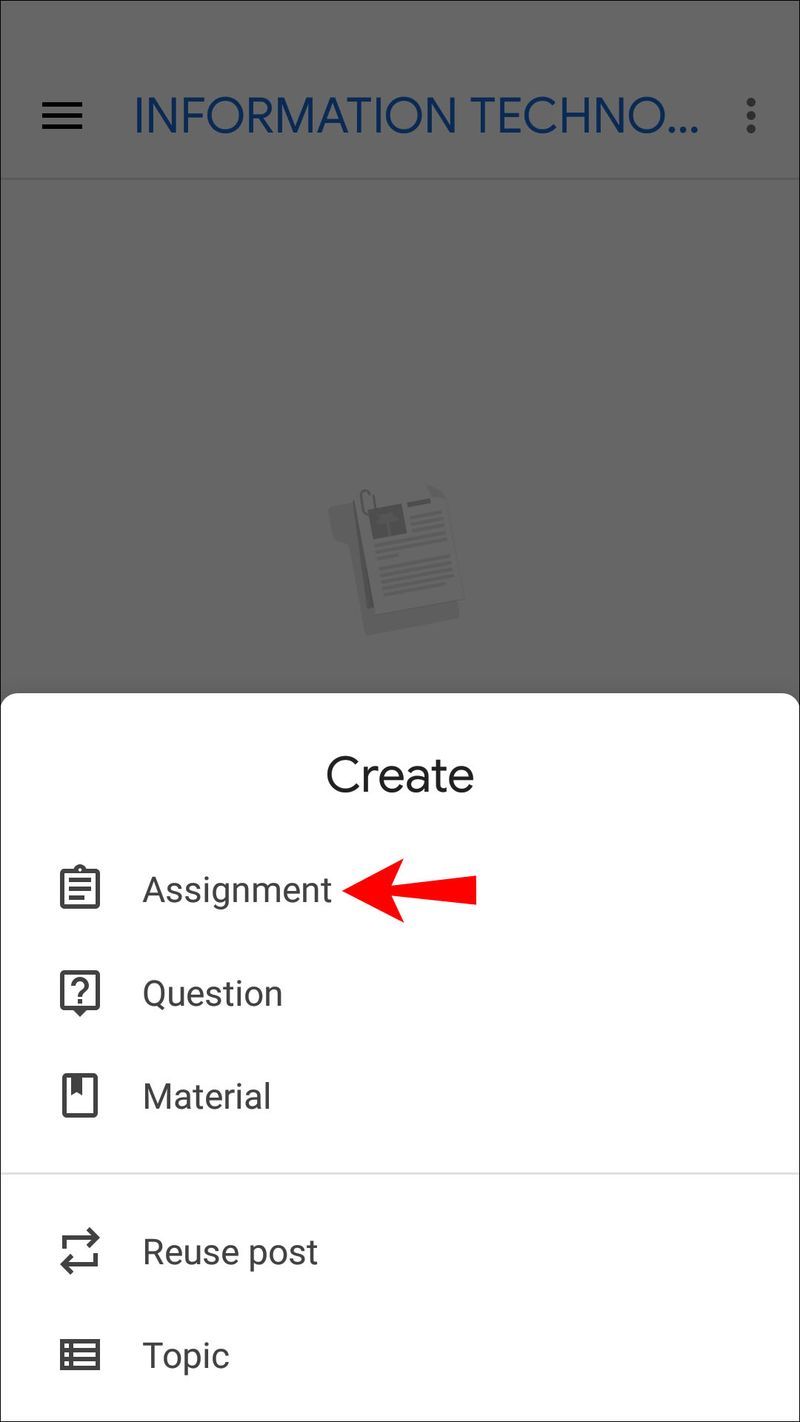
- নাম লিখুন এবং প্রয়োজনীয় নির্দেশনা লিখুন।
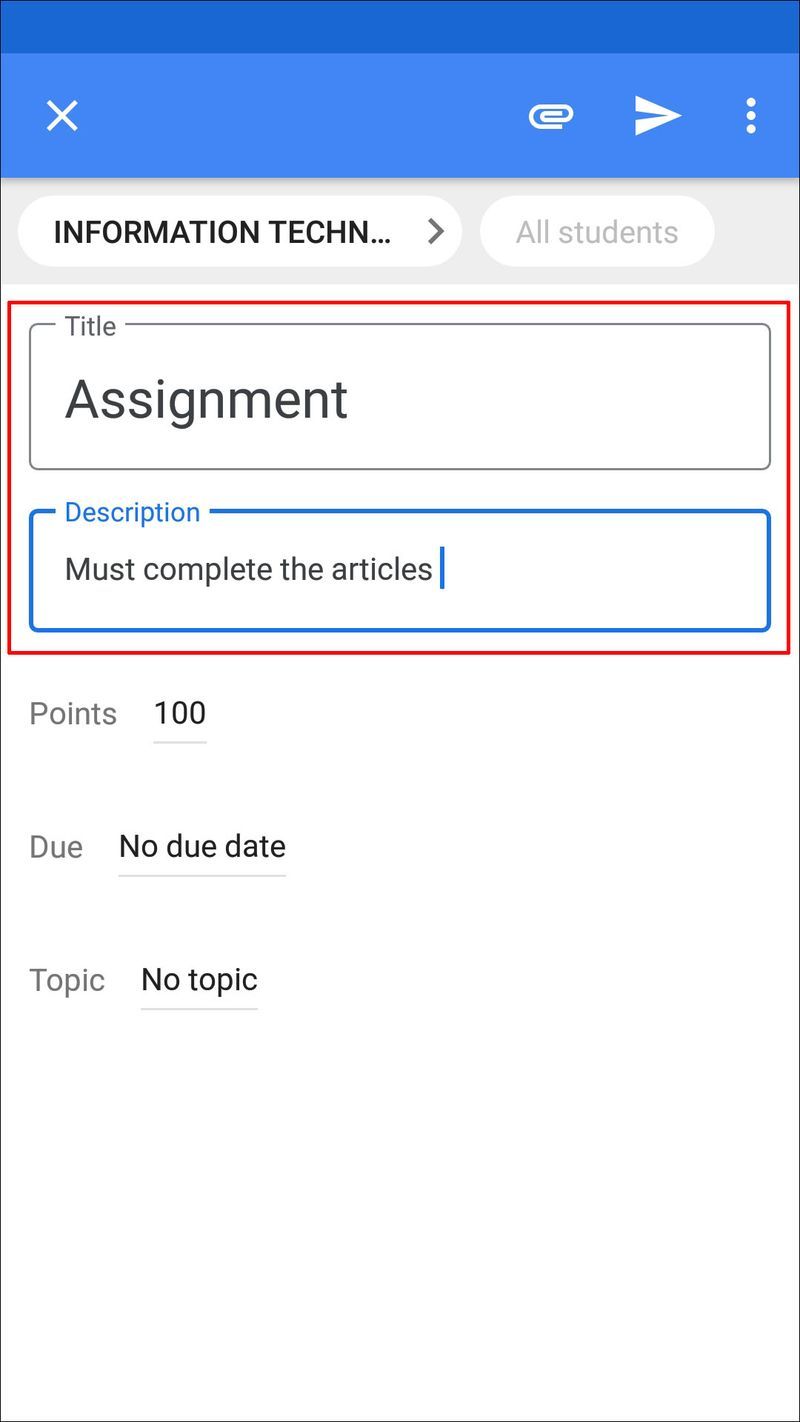
- সমস্ত ছাত্রদের নির্বাচন মুক্ত করতে দুবার আলতো চাপুন৷
- আপনি যে ছাত্রদের অ্যাসাইনমেন্ট পাঠাতে চান তাদের নাম টাইপ করুন।
- অ্যাসাইনটি সরাসরি পাঠাতে বা এটির সময়সূচী করতে অ্যাসাইন ট্যাপ করুন।
আইফোন বা আইপ্যাডে প্রতিটি শিক্ষার্থীর জন্য গুগল ক্লাসরুমে কীভাবে একটি অ্যাসাইনমেন্ট তৈরি করবেন
Google Classroom অ্যাপটি iPhone/iPad ব্যবহারকারীদের জন্যও উপলব্ধ। প্রতিটি শিক্ষার্থীর জন্য একটি অ্যাসাইনমেন্ট তৈরি করা বেশ কয়েকটি ক্লিকে করা যেতে পারে। আপনার iPhone/iPad-এ পৃথক ছাত্রদের জন্য একটি অ্যাসাইনমেন্ট করতে নীচের নির্দেশাবলী অনুসরণ করুন:
- আপনার যদি এটি না থাকে তবে ডাউনলোড করুন গুগল ক্লাসরুম অ্যাপ স্টোর থেকে অ্যাপটি চালু করুন।
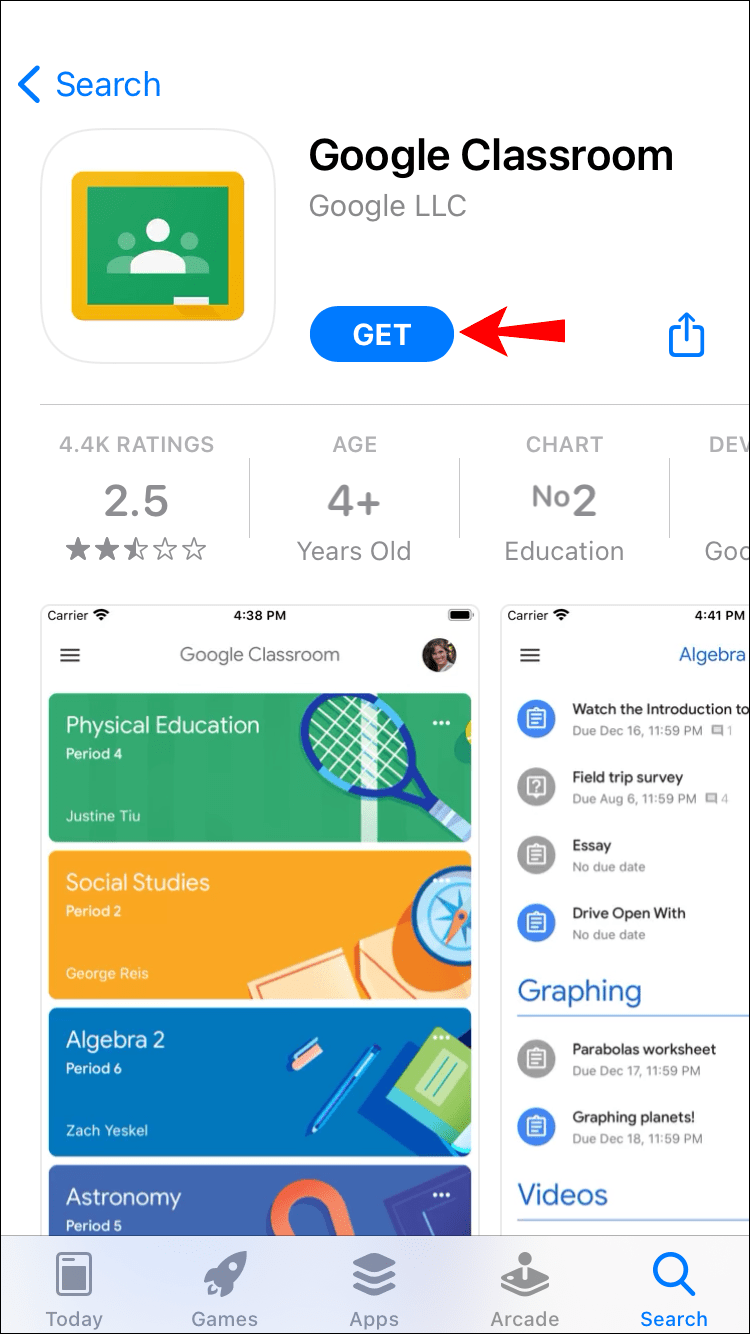
- ক্লাস নির্বাচন করুন।
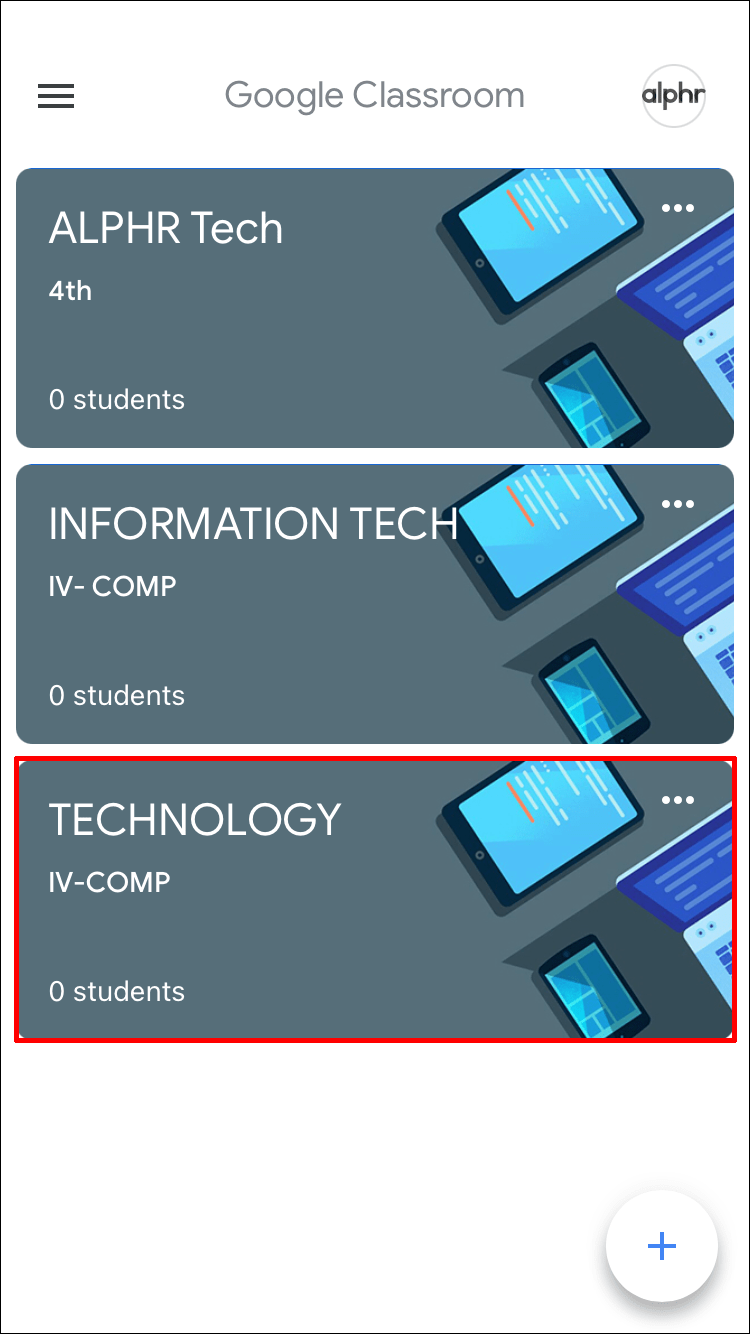
- ক্লাসওয়ার্ক আইকন টিপুন।
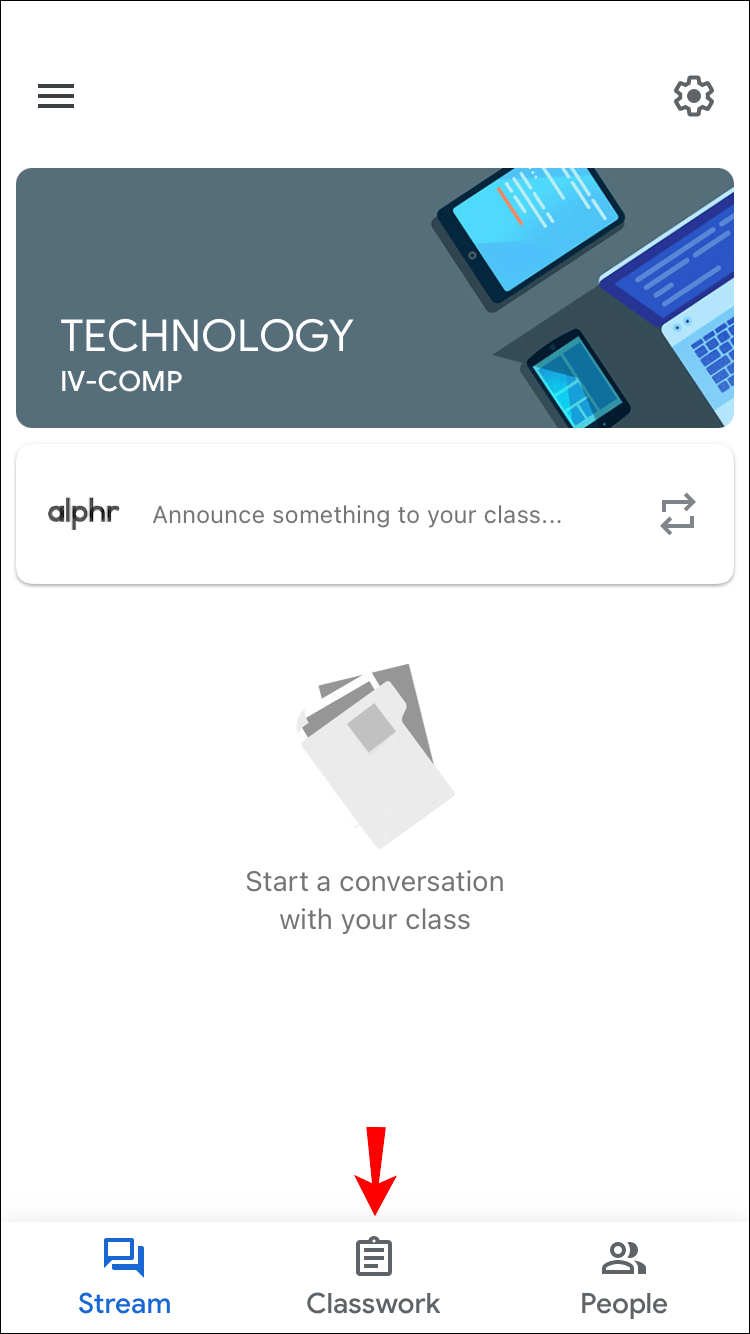
- একটি নতুন অ্যাসাইনমেন্ট তৈরি করতে প্লাস চিহ্নে ট্যাপ করুন।
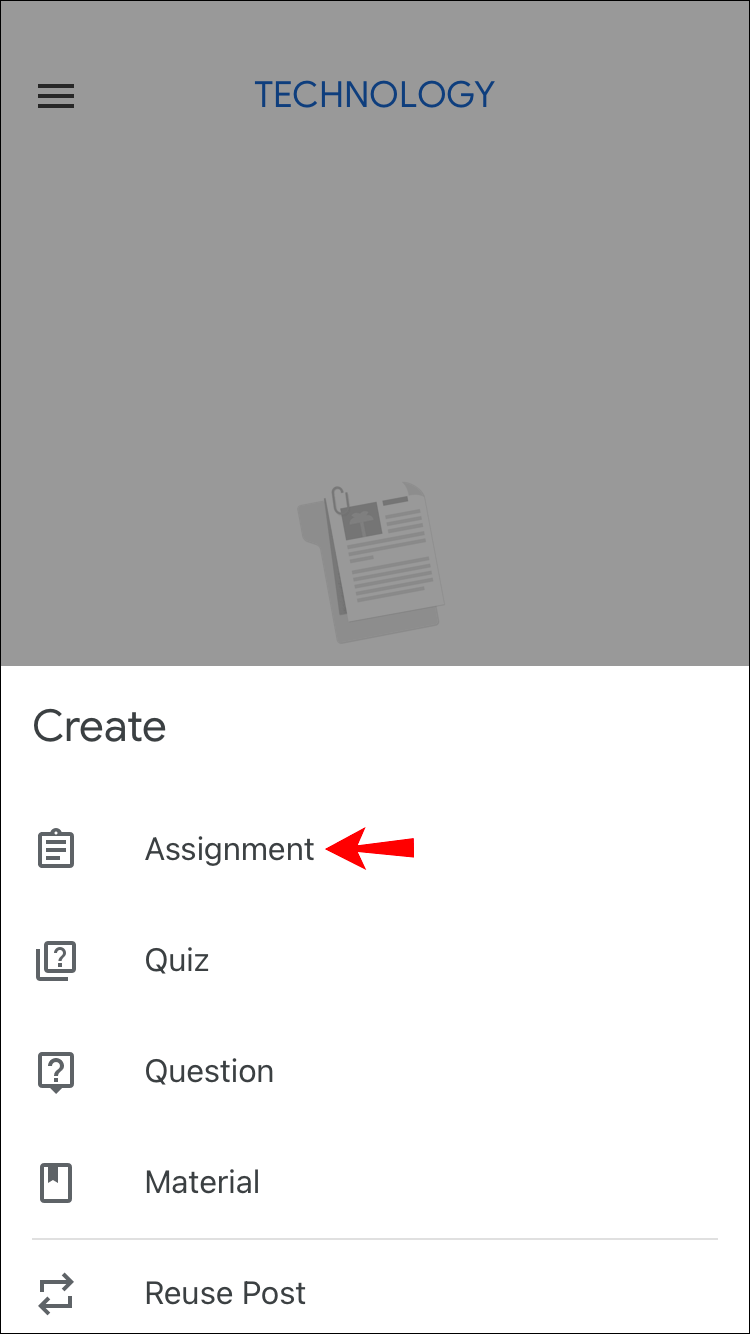
- এর নাম লিখুন এবং নির্দেশাবলী প্রদান করুন, যদি থাকে।
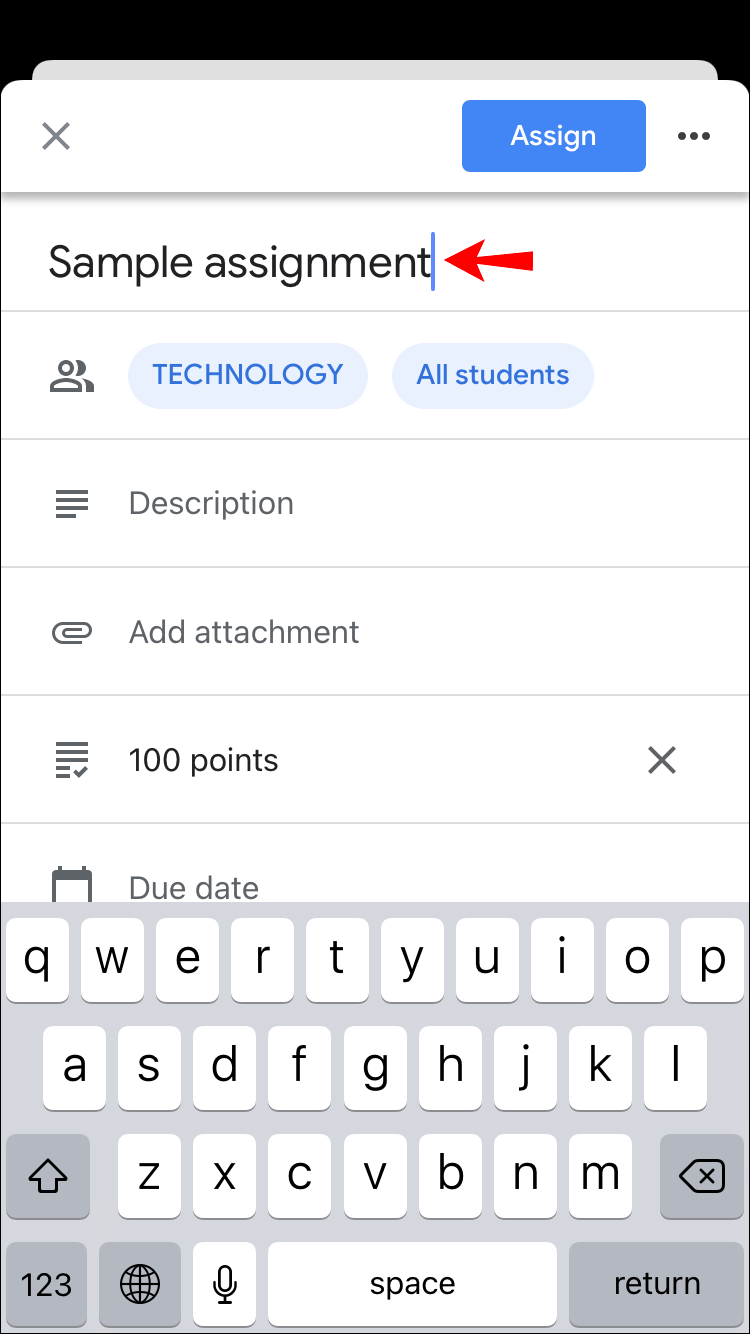
- সমস্ত ছাত্রদের নির্বাচন মুক্ত করতে দুবার আলতো চাপুন৷
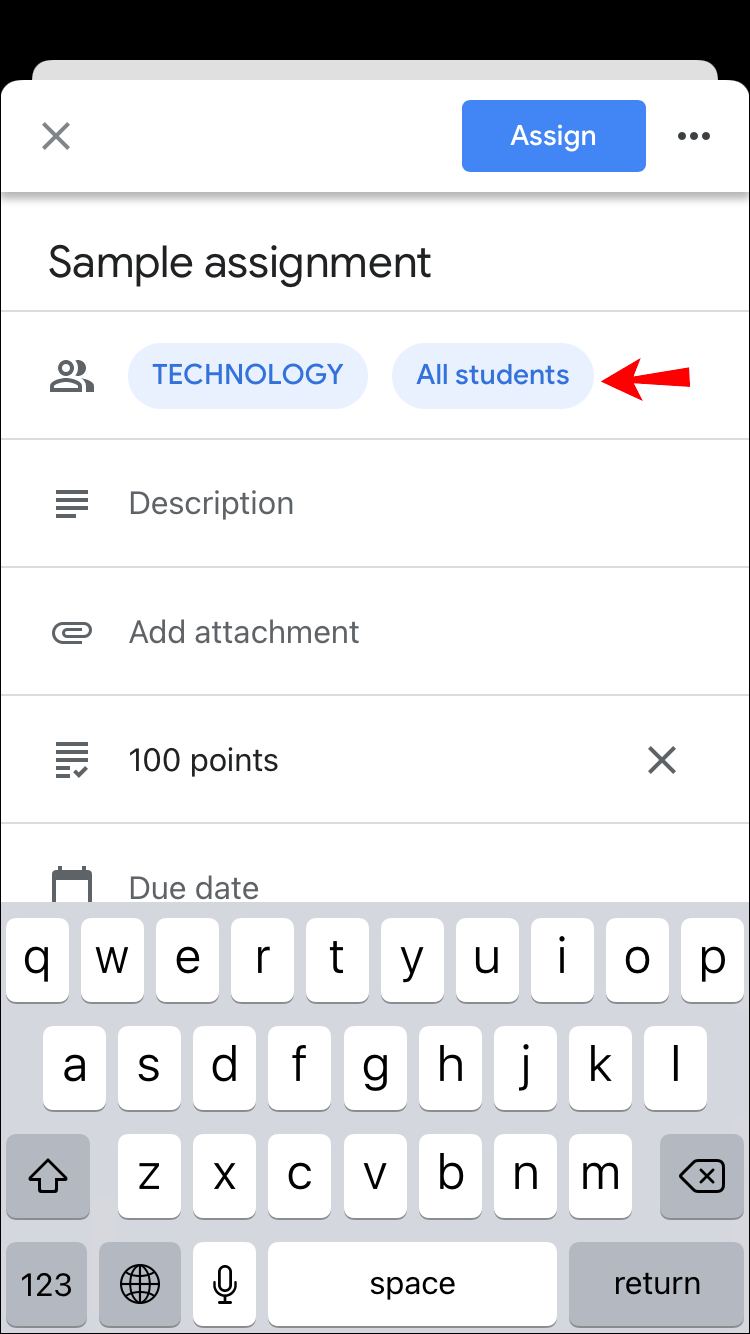
- তাদের নাম টাইপ করে একটি ছাত্র যোগ করুন. আপনি 100 জন পর্যন্ত ছাত্র নির্বাচন করতে পারেন।
- একবার আপনার হয়ে গেলে, অ্যাসাইনমেন্ট পাঠানোর জন্য অ্যাসাইন ট্যাপ করুন বা পরে এটির জন্য নির্ধারিত করুন।
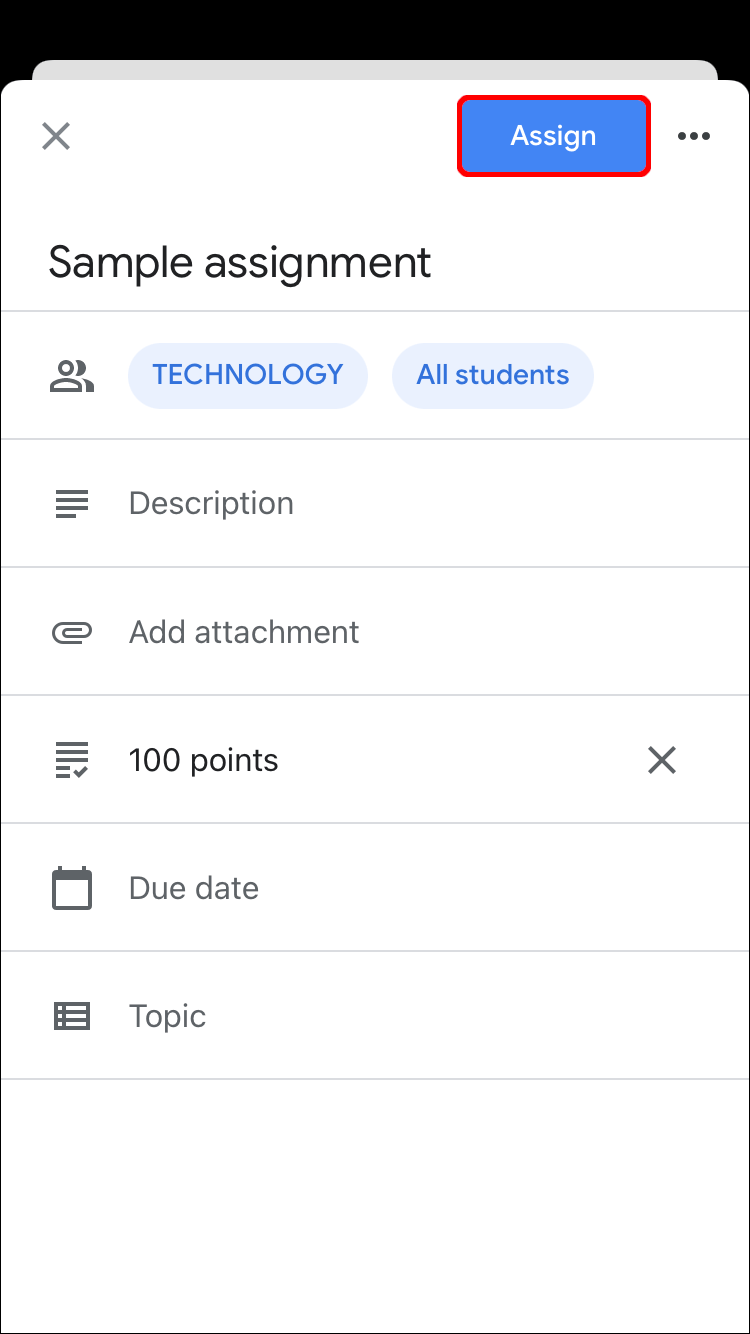
সমস্ত ছাত্রদের জন্য গুগল ক্লাসরুমে কীভাবে একটি অ্যাসাইনমেন্ট তৈরি করবেন
আপনি যদি পুরো ক্লাসের জন্য একটি অ্যাসাইনমেন্ট তৈরি করে থাকেন, তাহলে Google Classroom আপনাকে এটি একবারে সমস্ত ছাত্রদের কাছে পাঠানোর অনুমতি দেয়। আসলে, এটি ডিফল্ট বিকল্প যা আপনি প্রয়োজনে কাস্টমাইজ করতে পারেন। আপনি এটিকে খসড়া হিসাবে সংরক্ষণ করতে চান কিনা, এখনই এটিকে বরাদ্দ করতে, পরে এটির জন্য নির্ধারিত করতে চান কিনা তাও আপনি চয়ন করতে পারেন।
একটি পিসিতে পুরো ক্লাসের জন্য গুগল ক্লাসরুমে কীভাবে একটি অ্যাসাইনমেন্ট তৈরি করবেন
নীচের ধাপগুলি অনুসরণ করে আপনার ক্লাসের সমস্ত ছাত্রদের জন্য একটি অ্যাসাইনমেন্ট তৈরি করুন:
পটভূমি রঙ জিম পরিবর্তন কিভাবে
- আপনার ব্রাউজার খুলুন এবং যান গুগল ক্লাসরুম .

- আপনি যে ক্লাসের জন্য অ্যাসাইনমেন্ট তৈরি করতে চান সেটি বেছে নিন এবং ক্লাসওয়ার্ক টিপুন।
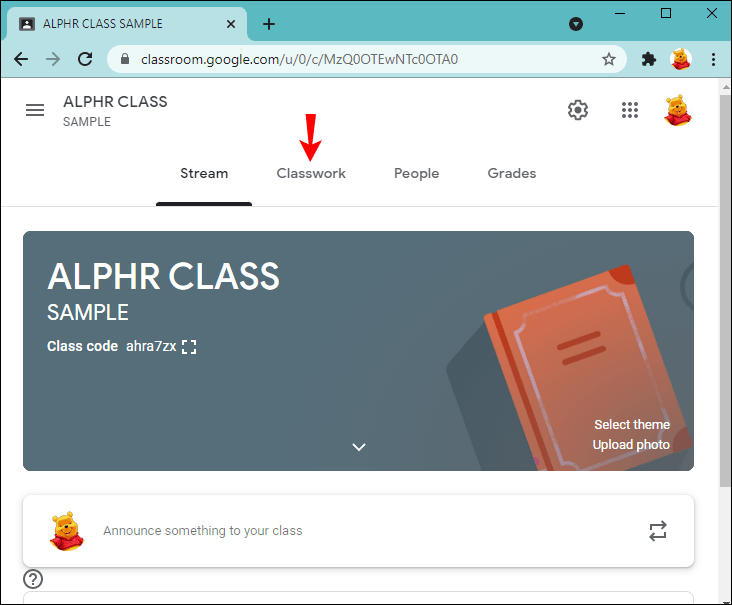
- তৈরি করুন নির্বাচন করুন এবং অ্যাসাইনমেন্ট টিপুন।
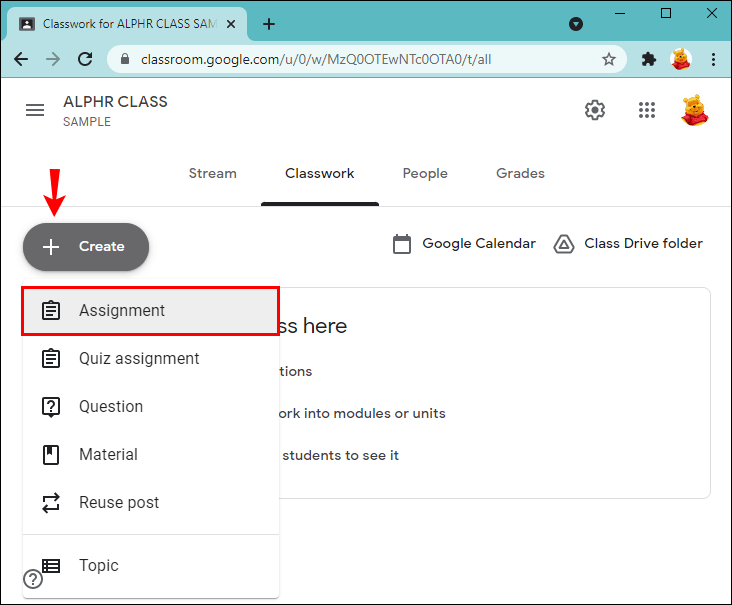
- নাম লিখুন এবং প্রয়োজনে নির্দেশাবলী প্রদান করুন।
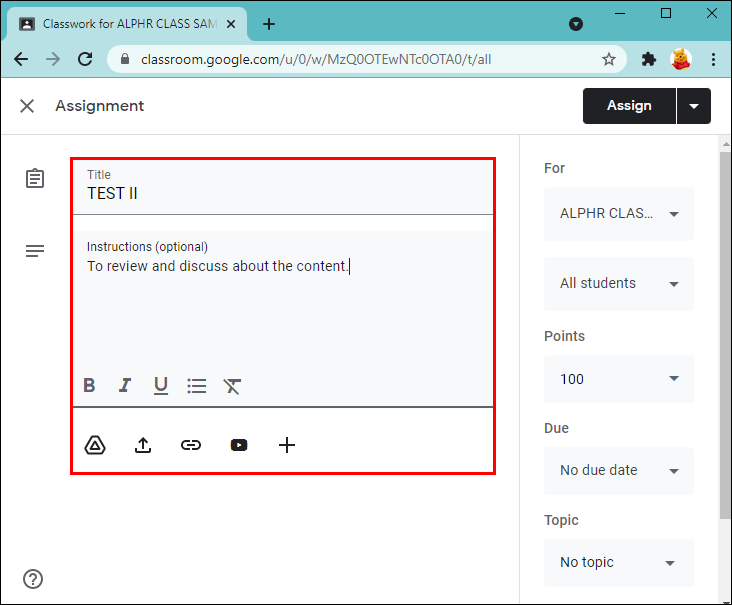
- ডান দিকের জন্য বিভাগের অধীনে, নিশ্চিত করুন যে সমস্ত শিক্ষার্থী বিকল্পটি নির্বাচিত হয়েছে।
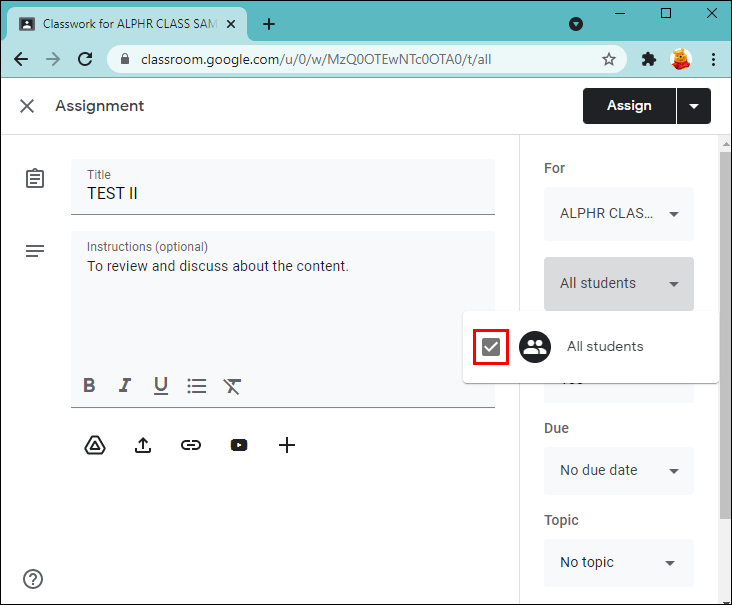
- আপনি অ্যাসাইনমেন্টটি পাঠাতে চান কিনা তা বেছে নিন, পরে এটির জন্য সময়সূচী করুন বা এটি একটি খসড়া হিসাবে সংরক্ষণ করুন৷
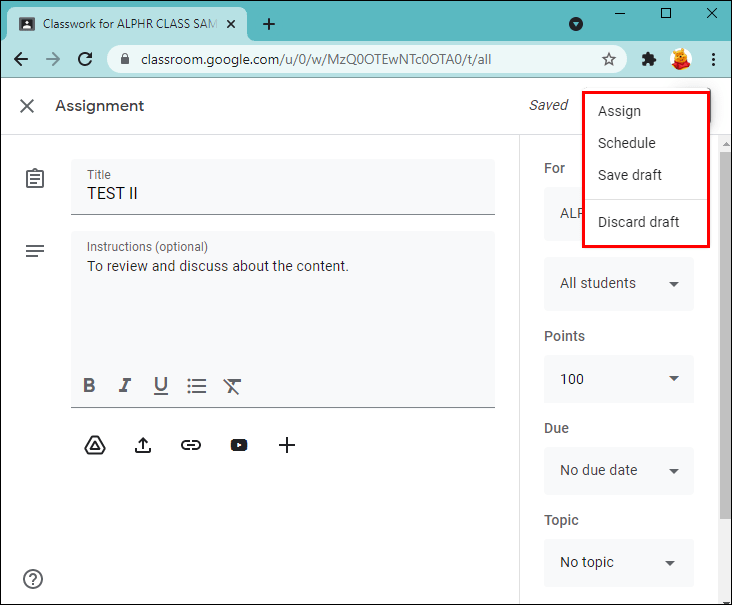
একটি অ্যান্ড্রয়েড ডিভাইসে পুরো ক্লাসের জন্য গুগল ক্লাসরুমে কীভাবে একটি অ্যাসাইনমেন্ট তৈরি করবেন
আপনি যদি আপনার কম্পিউটারের কাছাকাছি না থাকেন তবে আপনার শিক্ষার্থীদের কাছে অ্যাসাইনমেন্ট পাঠাতে চান, আপনি Android এর জন্য Google Classroom অ্যাপ ব্যবহার করতে পারেন। আপনার অ্যান্ড্রয়েডে একটি অ্যাসাইনমেন্ট তৈরি করা এবং পাঠানো আপনার কম্পিউটারে করার মতোই সহজ৷
আপনাকে যা করতে হবে তা এখানে:
- Google Classroom অ্যাপ খুলুন। আপনার যদি এটি না থাকে তবে এটি থেকে ডাউনলোড করুন খেলার দোকান .

- আপনি যে ক্লাসে অ্যাসাইনমেন্ট পাঠাতে চান সেটি নির্বাচন করুন।
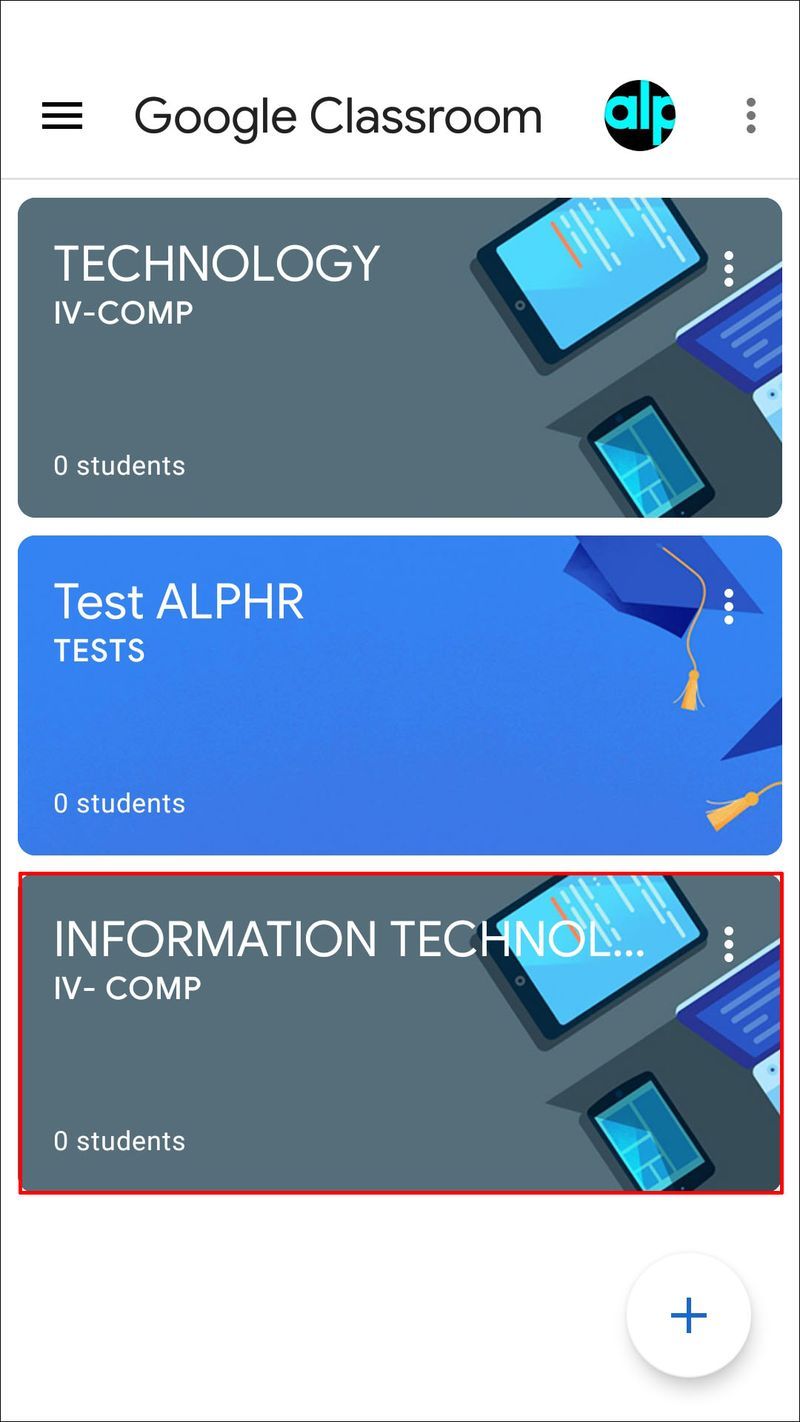
- ক্লাসওয়ার্ক আইকন টিপুন।
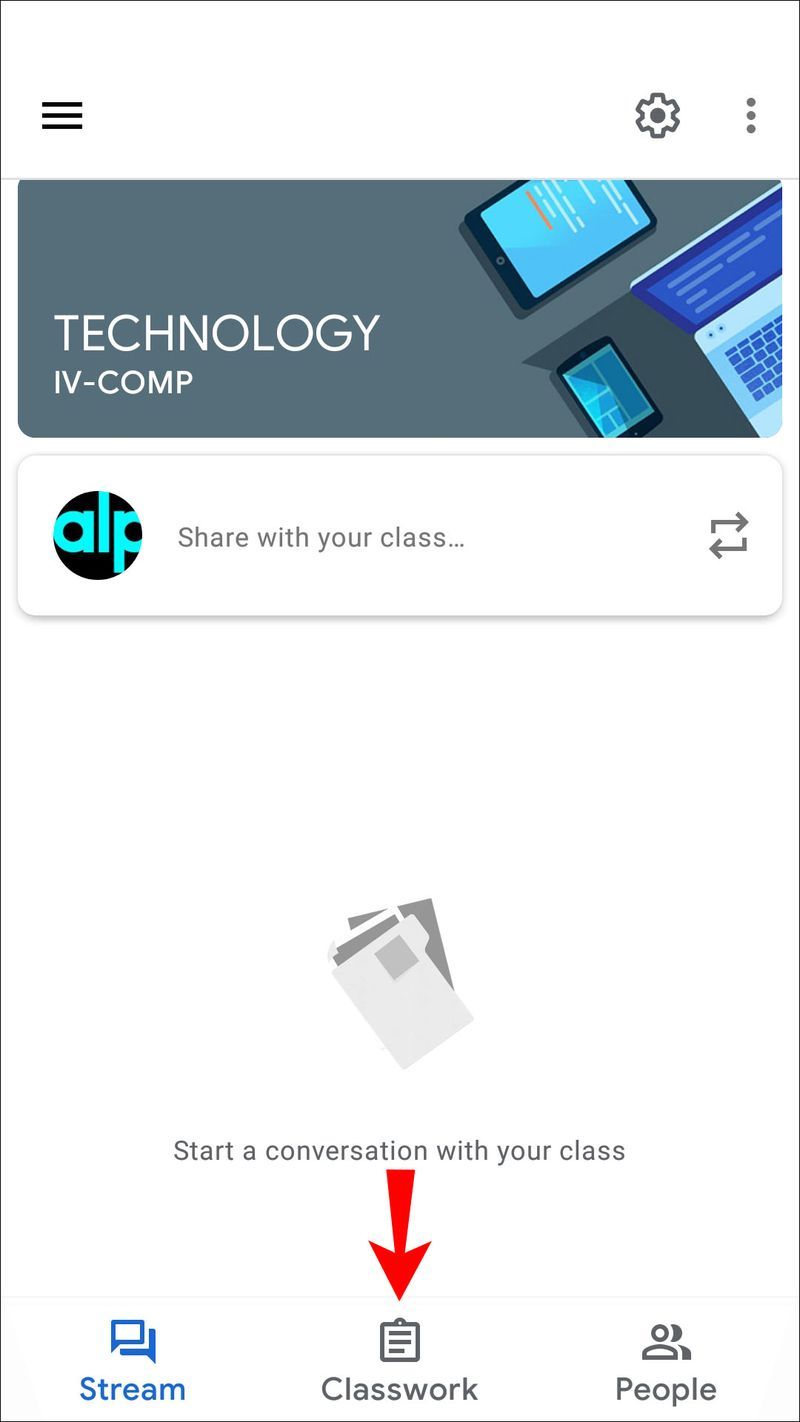
- প্লাস সাইন ট্যাপ করুন এবং অ্যাসাইনমেন্টে ট্যাপ করুন।
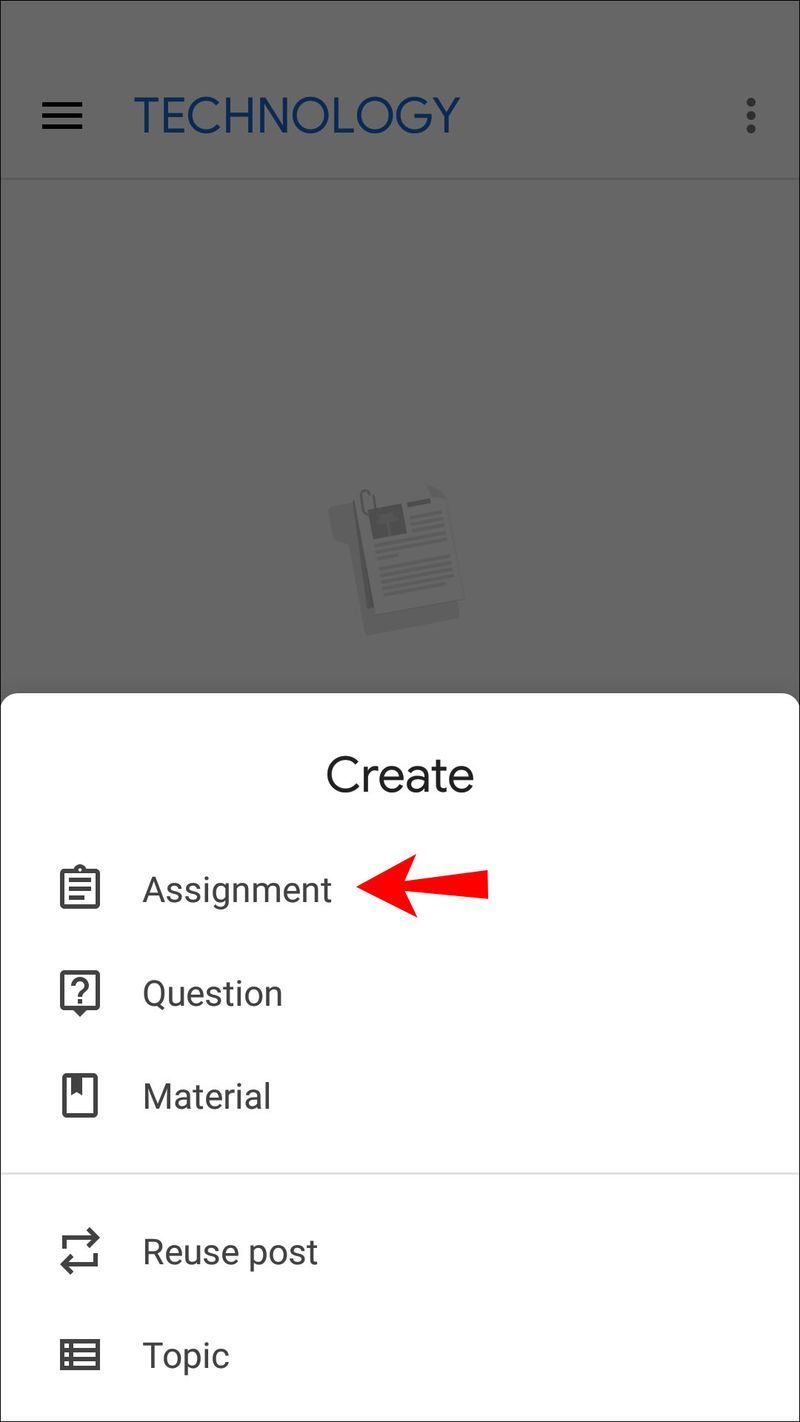
- অ্যাসাইনমেন্টের নাম টাইপ করুন এবং নির্দেশাবলী প্রদান করুন, যদি থাকে।
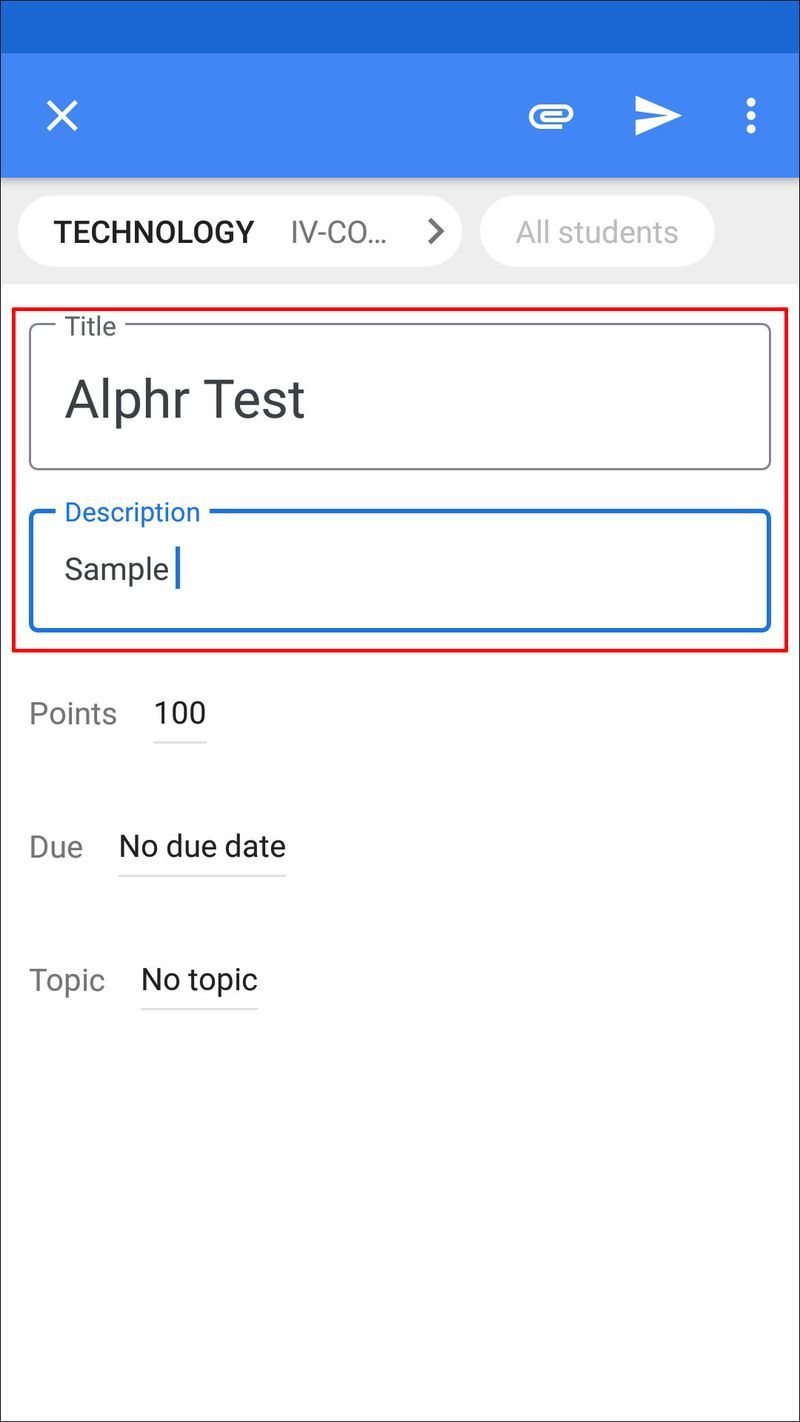
- All Student অপশনটি নির্বাচিত হয়েছে কিনা তা দুবার চেক করুন।
- অ্যাসাইনমেন্টটি এখুনি পাঠান, পরে এটির জন্য সময়সূচী করুন বা খসড়া হিসাবে সংরক্ষণ করুন৷
আইফোনে পুরো ক্লাসের জন্য গুগল ক্লাসরুমে কীভাবে একটি অ্যাসাইনমেন্ট তৈরি করবেন
iPhone/iPad ব্যবহারকারীরা জেনে খুশি হবেন যে তারা Google Classroom অ্যাপ থেকে ডাউনলোড করতে পারবেন অ্যাপ স্টোর . অ্যাপের মাধ্যমে নেভিগেট করা সহজ, তাই আপনি বাড়িতে বা আপনার কম্পিউটারের কাছাকাছি না থাকলেও আপনি আপনার সমস্ত ছাত্রদের জন্য অ্যাসাইনমেন্ট তৈরি করতে পারেন।
আপনার iPhone/iPad-এ সমস্ত ছাত্রদের জন্য Google Classroom-এ কীভাবে অ্যাসাইনমেন্ট করা যায় তা এখানে দেওয়া হল:
- Google Classroom অ্যাপ খুলুন। আপনার যদি এটি ইতিমধ্যে না থাকে তবে এটি থেকে ডাউনলোড করুন অ্যাপ স্টোর এবং এটি চালু করুন।

- আপনি একটি অ্যাসাইনমেন্ট পোস্ট করতে চান যেখানে ক্লাস চয়ন করুন.
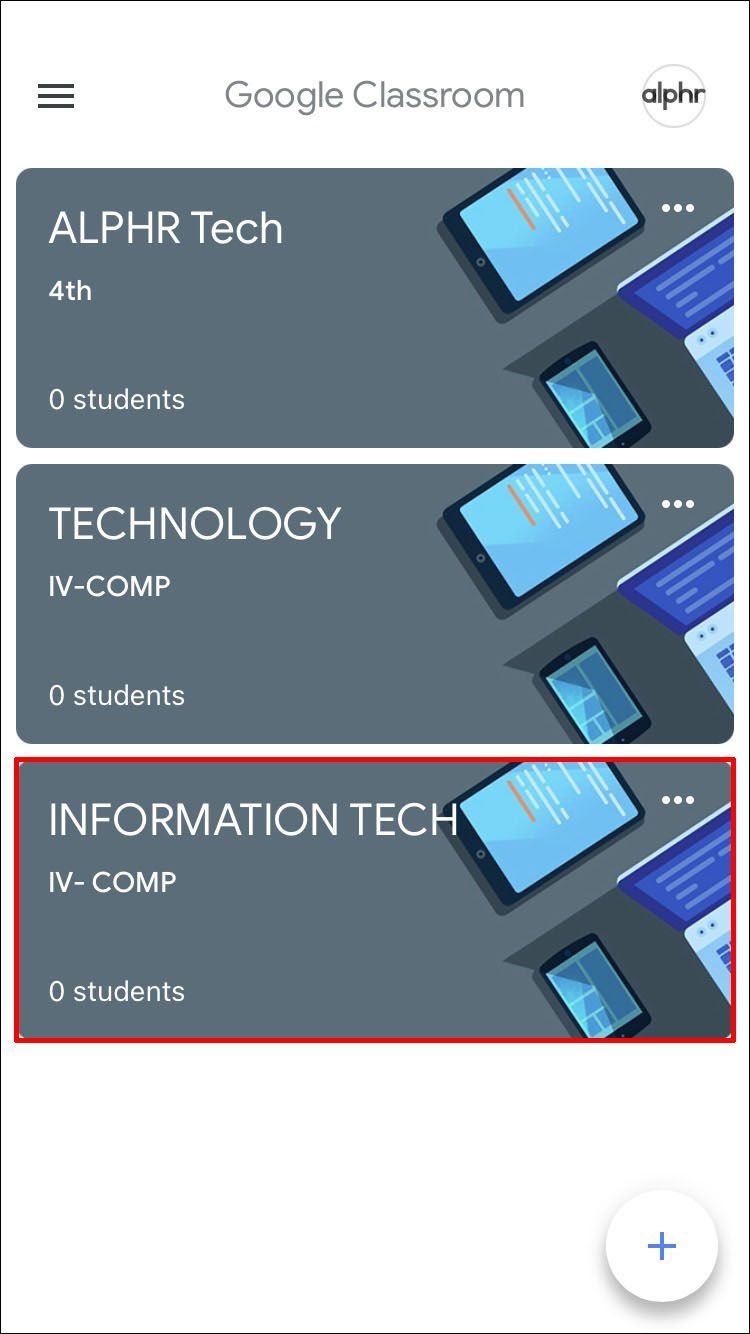
- ক্লাসওয়ার্ক আইকন টিপুন।
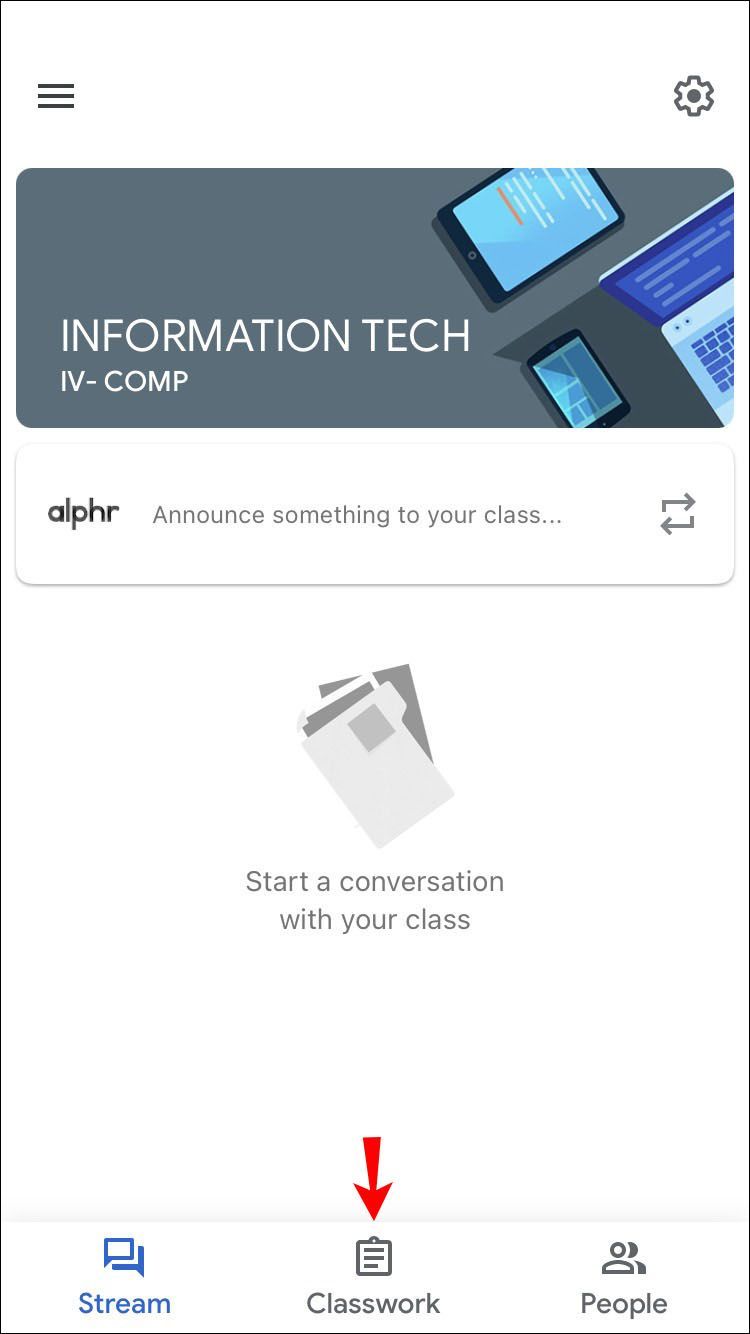
- প্লাস চিহ্নটি আলতো চাপুন এবং একটি নতুন অ্যাসাইনমেন্ট করুন৷
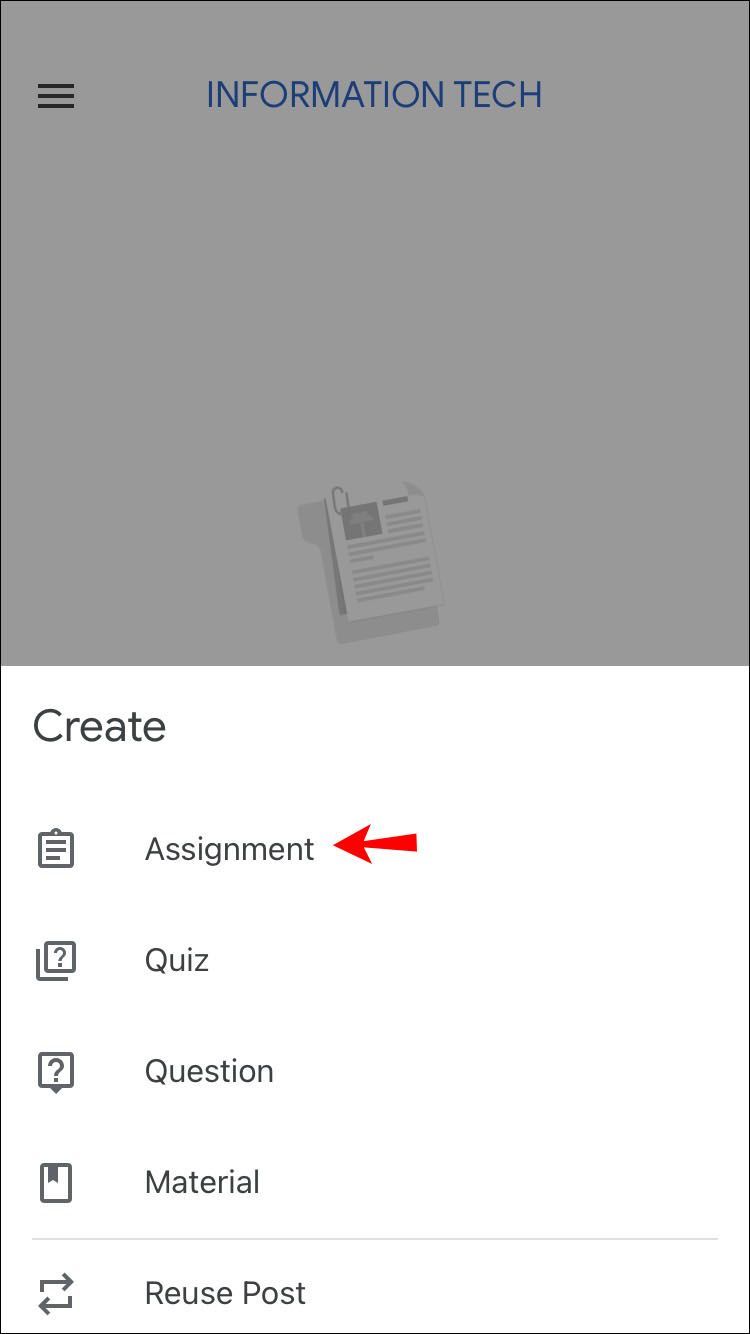
- অ্যাসাইনমেন্টের শিরোনাম লিখুন এবং নির্দেশাবলী প্রদান করুন (এটি ঐচ্ছিক)।
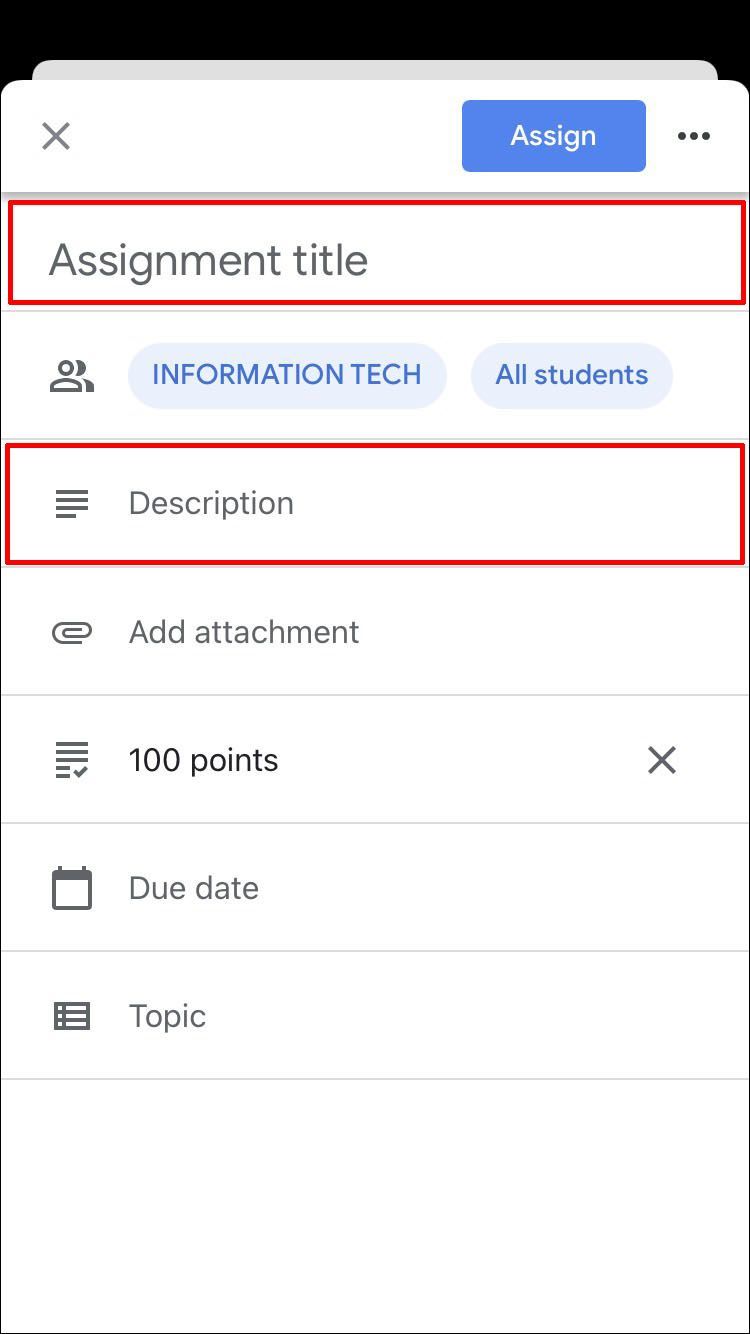
- নিশ্চিত করুন যে সমস্ত শিক্ষার্থী নির্বাচিত হয়েছে।
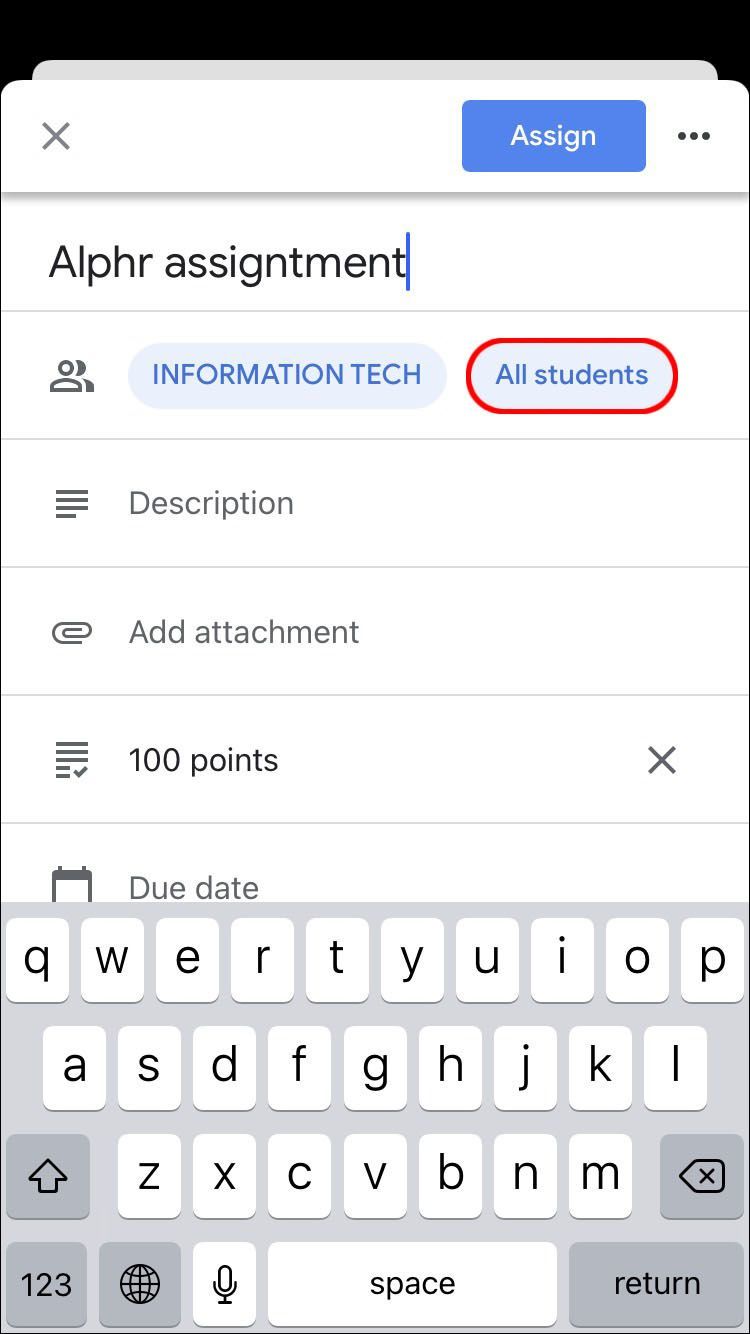
- একবার আপনি হয়ে গেলে, অ্যাসাইনমেন্টের সাথে আপনি কী করতে চান তা বেছে নিন।
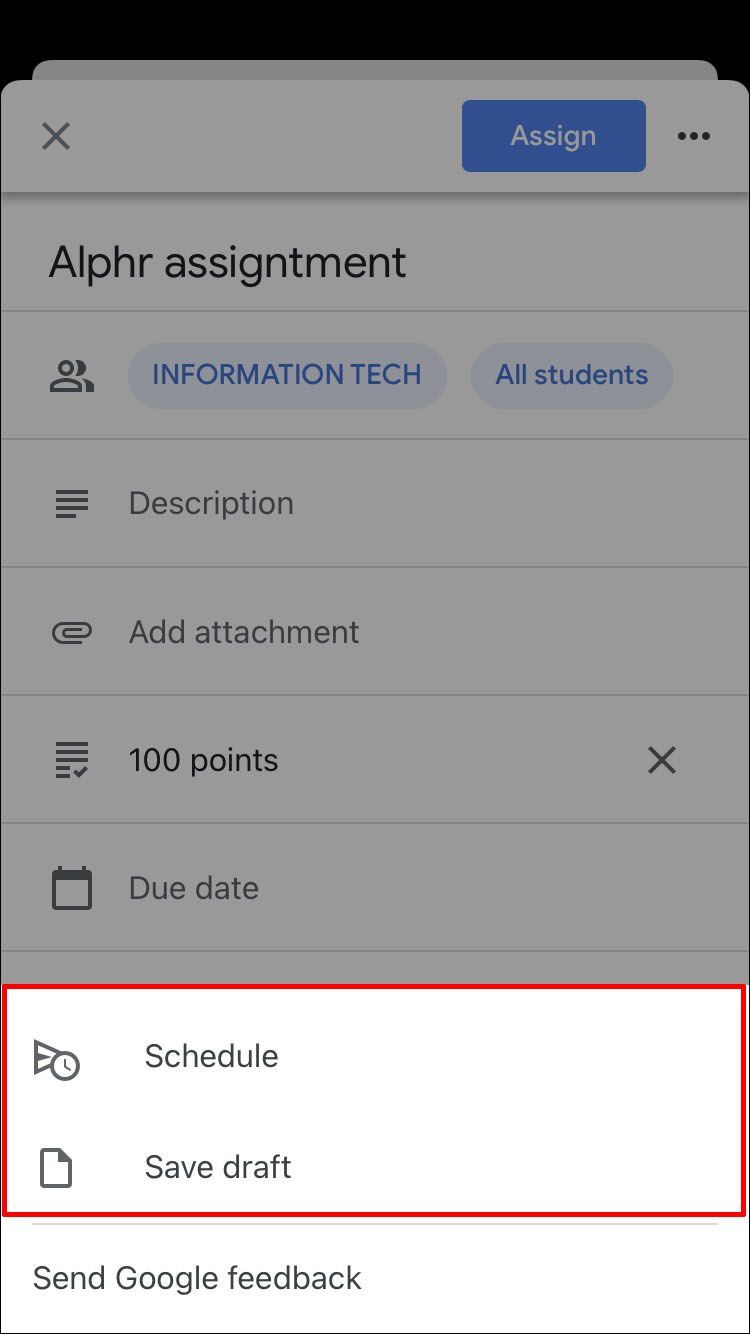
গুগল ক্লাসরুমে একটি অ্যাসাইনমেন্টের একটি অনুলিপি কীভাবে তৈরি করবেন
আপনার যদি একাধিক ক্লাসের জন্য একটি অ্যাসাইনমেন্ট থাকে বা আগের বছরগুলির থেকে একটি ব্যবহার করতে চান তবে ভাল খবর হল আপনাকে এটি তৈরি করতে সময় নষ্ট করতে হবে না। পরিবর্তে, Google ক্লাসরুম পুনরায় ব্যবহারের বিকল্পটি অফার করে যা আপনাকে অন্য ক্লাসের শিক্ষার্থীদের কাছে একটি বিদ্যমান অ্যাসাইনমেন্ট পাঠাতে সক্ষম করে।
একটি পিসিতে গুগল ক্লাসরুমে একটি অ্যাসাইনমেন্টের একটি অনুলিপি কীভাবে তৈরি করবেন
আপনি যদি একটি পিসি ব্যবহার করেন এবং একটি বিদ্যমান অ্যাসাইনমেন্টের একটি অনুলিপি তৈরি করতে চান তবে আপনাকে যা করতে হবে তা এখানে:
- আপনার ব্রাউজার খুলুন এবং যান গুগল ক্লাসরুম .

- আপনি যে ক্লাসে অ্যাসাইনমেন্ট পাঠাতে চান সেটি নির্বাচন করুন।
- ক্লাসওয়ার্ক টিপুন এবং তৈরি করুন নির্বাচন করুন।
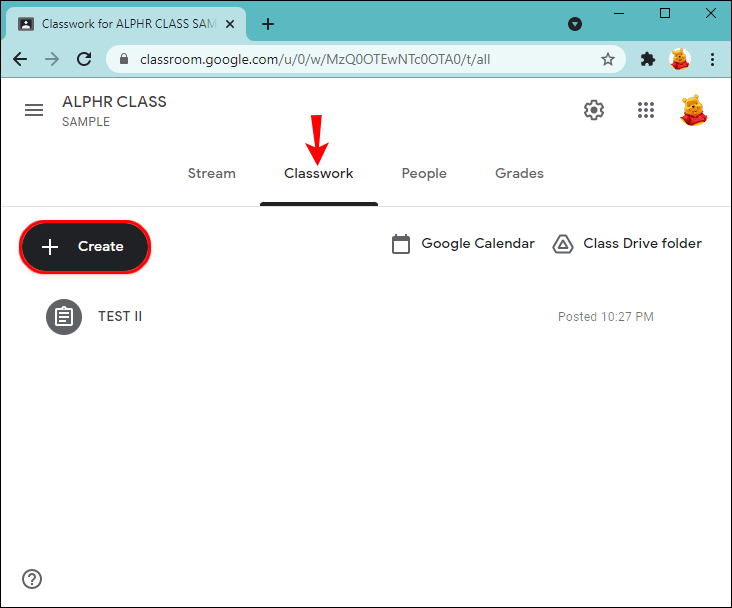
- পুনঃব্যবহার পোস্ট টিপুন।
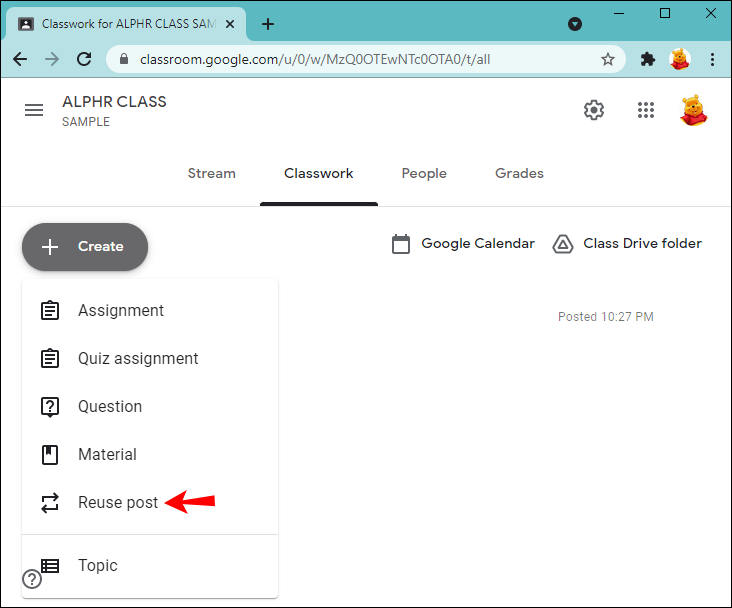
- আপনার প্রয়োজনীয় অ্যাসাইনমেন্ট পোস্ট করেছেন এমন ক্লাসটি নির্বাচন করুন।
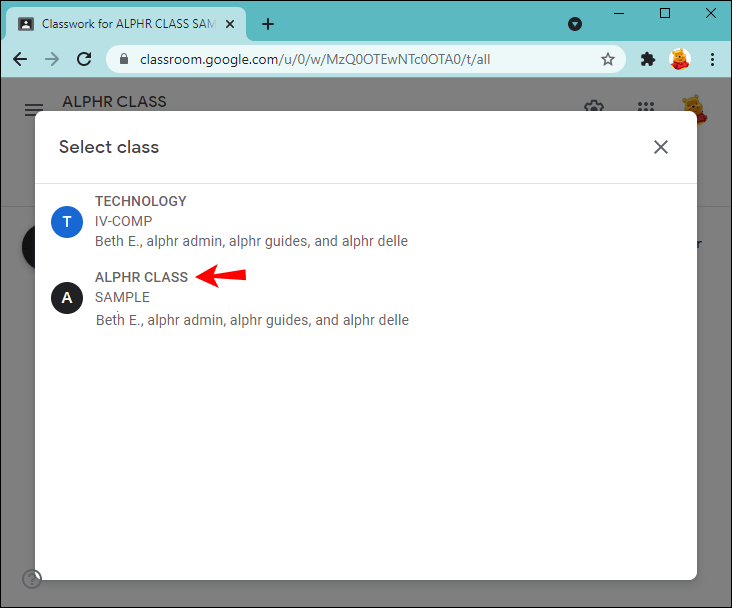
- অ্যাসাইনমেন্ট টিপুন।
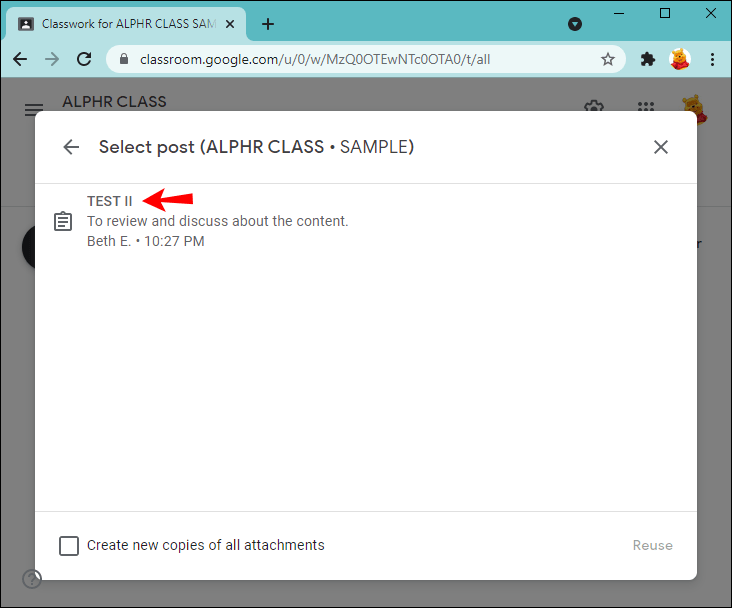
- পুনরায় ব্যবহার ক্লিক করুন.
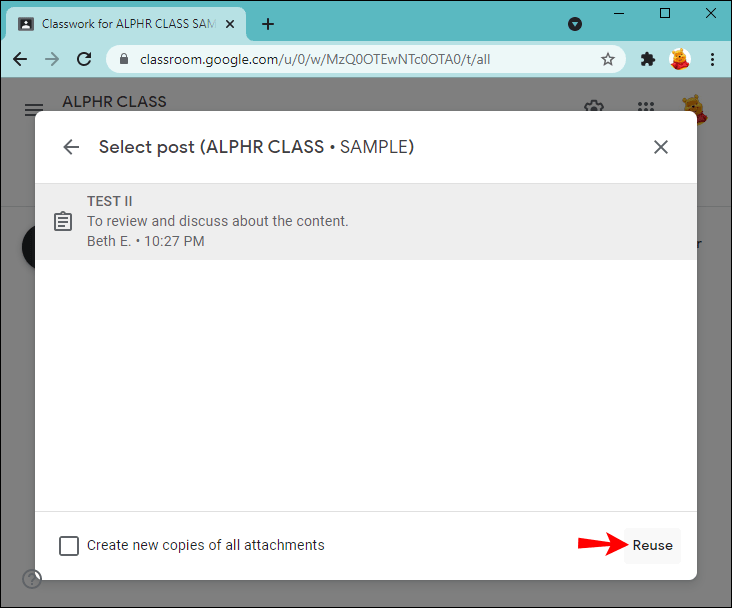
- আপনি যদি চান, আপনি তথ্য পরিবর্তন করতে পারেন, সংযুক্তি বা নির্দেশাবলী কাস্টমাইজ করতে পারেন।
- আপনি যদি অ্যাসাইনমেন্ট পাঠাতে চান, এটির সময়সূচী করতে চান বা খসড়া হিসেবে সংরক্ষণ করতে চান তা বেছে নিন।
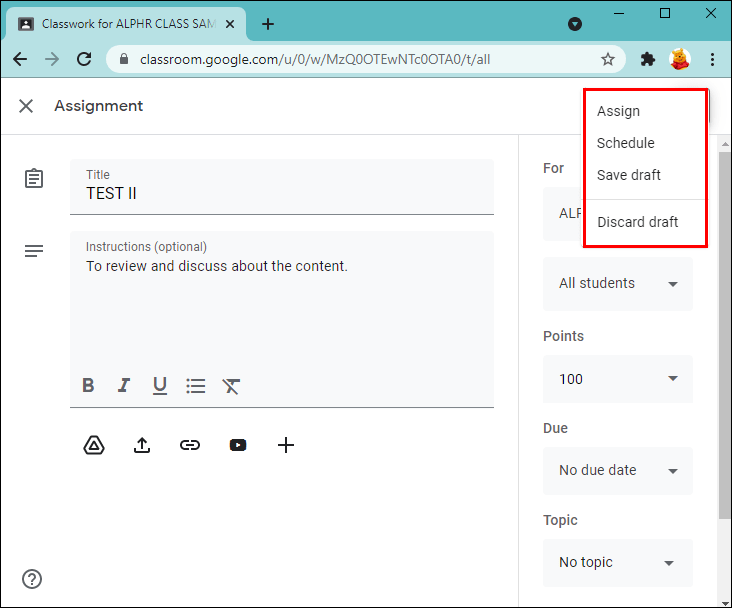
অ্যান্ড্রয়েড ডিভাইসে গুগল ক্লাসরুমে অ্যাসাইনমেন্টের একটি অনুলিপি কীভাবে তৈরি করবেন
আপনি যখন আপনার কম্পিউটারের কাছে না থাকেন এবং একটি পুরানো অ্যাসাইনমেন্ট রিসাইকেল করতে চান তখন Google ক্লাসরুমের পুনঃব্যবহারের বিকল্পটি উপযুক্ত। অ্যান্ড্রয়েড অ্যাপ আপনাকে মাত্র কয়েকটি ক্লিকে এটি করতে দেয়:
- গুগল ক্লাসরুম অ্যাপটি খুলুন বা এটি থেকে ডাউনলোড করুন খেলার দোকান যদি আপনার কাছে না থাকে।

- আপনি যে ক্লাসে অ্যাসাইনমেন্ট পাঠাতে চান সেটিতে ট্যাপ করুন।

- ক্লাসওয়ার্ক ট্যাপ করুন।

- প্লাস চিহ্নে আলতো চাপুন এবং পোস্ট পুনঃব্যবহার করুন নির্বাচন করুন।

- আপনার ক্লাস ব্রাউজ করুন এবং অ্যাসাইনমেন্ট সহ একটিতে ট্যাপ করুন।

- প্রশ্নযুক্ত অ্যাসাইনমেন্ট নির্বাচন করুন।

- আপনি চাইলে অ্যাসাইনমেন্টের তথ্য সম্পাদনা করুন।
- এখনই আপনার অ্যাসাইনমেন্ট পোস্ট করুন, অথবা শিডিউল করতে বা খসড়া হিসাবে সংরক্ষণ করতে তিনটি বিন্দু নির্বাচন করুন।

আইফোনে গুগল ক্লাসরুমে অ্যাসাইনমেন্টের একটি অনুলিপি কীভাবে তৈরি করবেন
iPhone/iPad ব্যবহারকারীরা একটি বিদ্যমান Google Classroom অ্যাসাইনমেন্ট অনুলিপি করতে পারে এবং এটি একটি ক্লাসের সাথে ভাগ করে নিতে পারে বা পরে এটি সংরক্ষণ করতে পারে। এটি করতে নীচের পদক্ষেপগুলি অনুসরণ করুন:
- Google Classroom অ্যাপ খুলুন (বা এটি থেকে ইনস্টল করুন অ্যাপ স্টোর যদি আপনার ইতিমধ্যে এটি না থাকে)।

- যে ক্লাসে আপনি বিদ্যমান অ্যাসাইনমেন্ট পাঠাবেন সেখানে ট্যাপ করুন।

- ক্লাসওয়ার্ক ট্যাপ করুন।

- প্লাস চিহ্ন টিপুন এবং পোস্ট পুনরায় ব্যবহার করুন আলতো চাপুন।

- অ্যাসাইনমেন্ট রয়েছে এমন ক্লাসটি বেছে নিন।

- অ্যাসাইনমেন্ট নির্বাচন করুন।

- প্রয়োজন হলে, তথ্য পরিবর্তন করুন বা বিদ্যমান সংযুক্তি সম্পাদনা করুন।
- অ্যাসাইনমেন্টটি এখনই পোস্ট করুন, এটি একটি খসড়া হিসাবে সংরক্ষণ করুন, বা পরে এটির জন্য নির্ধারিত করুন৷

গুগল ক্লাসরুম অফার করার জন্য অনেক আছে
সেরা অনলাইন শিক্ষণ সরঞ্জামগুলির মধ্যে একটি হিসাবে, Google ক্লাসরুম আপনাকে অ্যাসাইনমেন্ট সম্পর্কিত অসংখ্য বিকল্পের সুবিধা নিতে দেয়। এটি আপনার কম্পিউটার এবং ফোন/ট্যাবলেট উভয়েই উপলব্ধ, যা অ্যাসাইনমেন্ট তৈরি করা আরও সুবিধাজনক করে তোলে। আপনি যদি ইতিমধ্যেই একটি অ্যাসাইনমেন্ট তৈরি করে থাকেন, তাহলে আপনি সহজেই এটিকে কপি করে অন্য ক্লাসে পাঠাতে পারেন, যা একটি বাস্তব সময় বাঁচাতে পারে।
আমরা আশা করি এই নিবন্ধটি আপনাকে শিখিয়েছে কিভাবে গুগল ক্লাসরুমে একটি অ্যাসাইনমেন্ট করতে হয়। সেই সাথে, আমরা আশা করি আপনি অ্যাপের দরকারী বিকল্পগুলি সম্পর্কে অতিরিক্ত তথ্য শিখেছেন।
আপনি কি কখনো Google Classroom ব্যবহার করেছেন? কোন বিকল্প আপনার প্রিয়? নীচের মন্তব্য বিভাগে আমাদের বলুন।